Обработка рисунков: Как отредактировать фото рисунка на компьютере.
Как отредактировать фото рисунка на компьютере.
Друзья, с опозданием поздравляю всех со вчерашним праздником! Желаю любви в сердце, ведь любовь — неисчерпаемый источник вдохновения!
А у меня сегодня небольшой, но важный урок. Просматривая работы, которые вы публикуете в группе, нельзя не обратить внимание на грустный факт: есть много рисунков, испорченных неудачной съемкой. Бывает, что хочется рассмотреть получше, но изображение или темное, или нечеткое.
Сканирование также не решает проблему, часто сканер «съедает» полутона и нюансы, оставляя только самые четкие пятна.
Многие обрабатывают рисунки в фотошопе, это может быть удобно, если для вас этот графический редактор привычен. Для новичков же бывает не всегда просто с ходу разобраться в том, как установить фотошоп и как в нем работать. Ну, и немаловажный факт, программа платная и не дешевая.
Фотошоп вообще имеет огромное количество возможностей, которые вам, возможно, и не понадобятся, если вы не работаете с компьютерной графикой профессионально.
Минимальную же обработку изображений можно делать с использованием более простых программ-просмотрщиков.
Я для этих целей использую бесплатную программу FastStone Image Viewer. Это программа просмотра изображений и очень простой графический редактор. В нем, конечно, нельзя перерисовать что-то, но кадрировать, изменить яркость и контрастность можно легко и быстро.
В прошлом году для тренинга по портрету я записывала небольшой видео-урок по обработке фотографий рисунков. Надеюсь, для вас этот урок будет также полезен:
ССЫЛКА НА ВИДЕО
Скачать с официального сайта
Скачать русскую версию с этого сайта по прямой ссылке
Редактировать изображения можно с помощью любого графического редактора. Еще один вариант: Picasa — бесплатная программа от Google.
P. S. По поводу академического рисунка. Хочу спросить у тех, кто заказывал курс «Введение в академический рисунок». Нужно ли продолжение? У меня была мысль собрать мастер-группу, поскольку в компании работать приятнее, и обратная связь совсем не помешает. Как вы считаете? Если есть желание продолжить, напишите в форме отзыва ЗДЕСЬ, там же можно оставить вопросы и пожелания по темам будущих уроков.
Хочу спросить у тех, кто заказывал курс «Введение в академический рисунок». Нужно ли продолжение? У меня была мысль собрать мастер-группу, поскольку в компании работать приятнее, и обратная связь совсем не помешает. Как вы считаете? Если есть желание продолжить, напишите в форме отзыва ЗДЕСЬ, там же можно оставить вопросы и пожелания по темам будущих уроков.
Очистка отсканированных рисунков — Документация OpenToonz 1.4.0
Чтобы быть нарисованными и отредактированными с помощью OpenToonz, отсканированные рисунки должны пройти процесс очистки. Процесс включает в себя автоматическое выравнивание, чтобы выровнять каждый рисунок в соответствии с отверстиями pegbar; обработка строк, распознавание контура рисунка; обрезка и изменение размера изображения, чтобы рисунки подходили камере.
В процессе создается уровень растра Toonz (формат TLV) и соответствующая палитра по умолчанию (формат TPL), где будут храниться стили, используемые для рисования уровня.
Настройки очистки
Процесс очистки можно контролировать с помощью параметров очистки, которые включают настройки очистки, обработки и камеры.
Обычно настройки определяются и проверяются для одного из рисунков уровня, а затем применяются ко всему уровню анимации. Если все рисунки в сцене имеют одинаковые характеристики, весьма вероятно, что для каждого рисунка могут использоваться одни и те же настройки на всех уровнях анимации.
Совет
Чтобы определить настройки очистки:
Choose Scan & Cleanup →
Определение настроек очистки
Настройки очистки устанавливают информацию автоматическое выравнивание и некоторые геометрические преобразования.
Автоматическое выравнивание
The Autocenter option aligns lineart drawings and full-color images according to the shape and position of the pegbar holes, in order to set the correct registration for them, once they are used in an animation scene.
Отверстия штифтов должны быть правильно включены во время процесса сканирования, чтобы их можно было распознать во время процесса (см.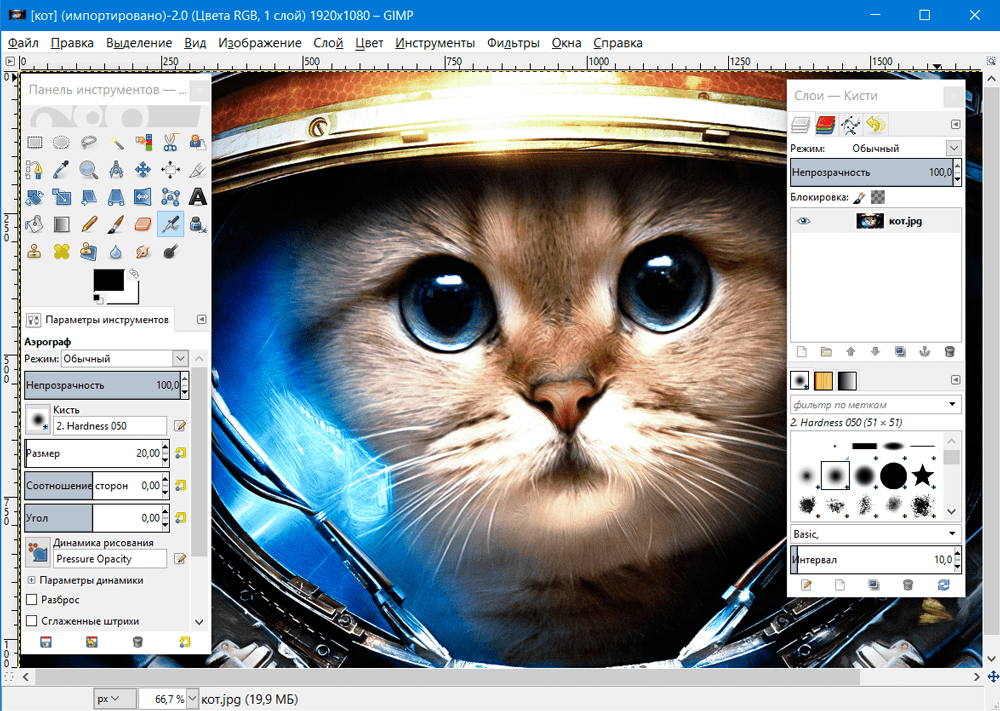
В случае сбоя автоматического выравнивания из-за невозможности правильно распознать отверстия штифтов отображается сообщение об ошибке; все же рисунки и изображения обрабатываются в соответствии с другими заданными параметрами.
Настройки автоматического выравнивания следующие:
- Autocenter, when activated, triggers the autocenter process.
- Pegbar Holes, sets the side of the drawing along which holes should be detected.
- Field Guide, specifies the size of the reference field guide that has to be used to set the center of the processed drawings and images, and the type of pegbar holes that have to be detected (such as Acme or Oxbry).
Совет
Чтобы проверить автоматическое выравнивание на выбранном рисунке:
- Activate the Autocenter option.
- Set the side where Pegbar Holes have to be detected.

- Set the Field Guide to be used as reference to set the center in the correct place, and to match the shape of the pegbar holes.
- Choose Scan & Cleanup → Preview Cleanup to preview the process in the Viewer.
Другие параметры очистки
Панель «Очистка» содержит также другие параметры, которые можно активировать независимо от автоцентра, поскольку они влияют на обработанные изображения, даже если параметр Автоцентр не активирован. Параметры следующие:
- Rotate, rotates the image by 90° steps clockwise. It can be used to set the right orientation for images scanned with a different direction in order to fit the scanner bed.
- Flip, mirrors the image horizontally, vertically or both, according to the activated options. It can be used, for example, when processing a shadow level drawn on the other side of the paper where the character level is drawn, in order to match the two animation levels later.

- Save In, lets you define the folder where the cleaned up drawings are saved. By default it is set to the +drawings default folder of the current project (see Project Default Folders ).
Определение настроек линий обработки
The Processing parameters set the line processing options in order to prepare drawings for the painting process, recognizing black lines (in black and white or grayscale lineart drawings), or colored lines (in colored lineart drawings).
Совет
Чтобы установить тип обработки линий:
Set the Line Processing option to None, if no line processing is required, Greyscale, if lines have to be recognized as black, or Color, if lines have to be recognized as colored ones.
Обработка черно-белых или рисунков в оттенках серого
Для черно-белых или в оттенках серого линейных рисунков доступен набор настроек для калибровки процесса распознавания черной линии.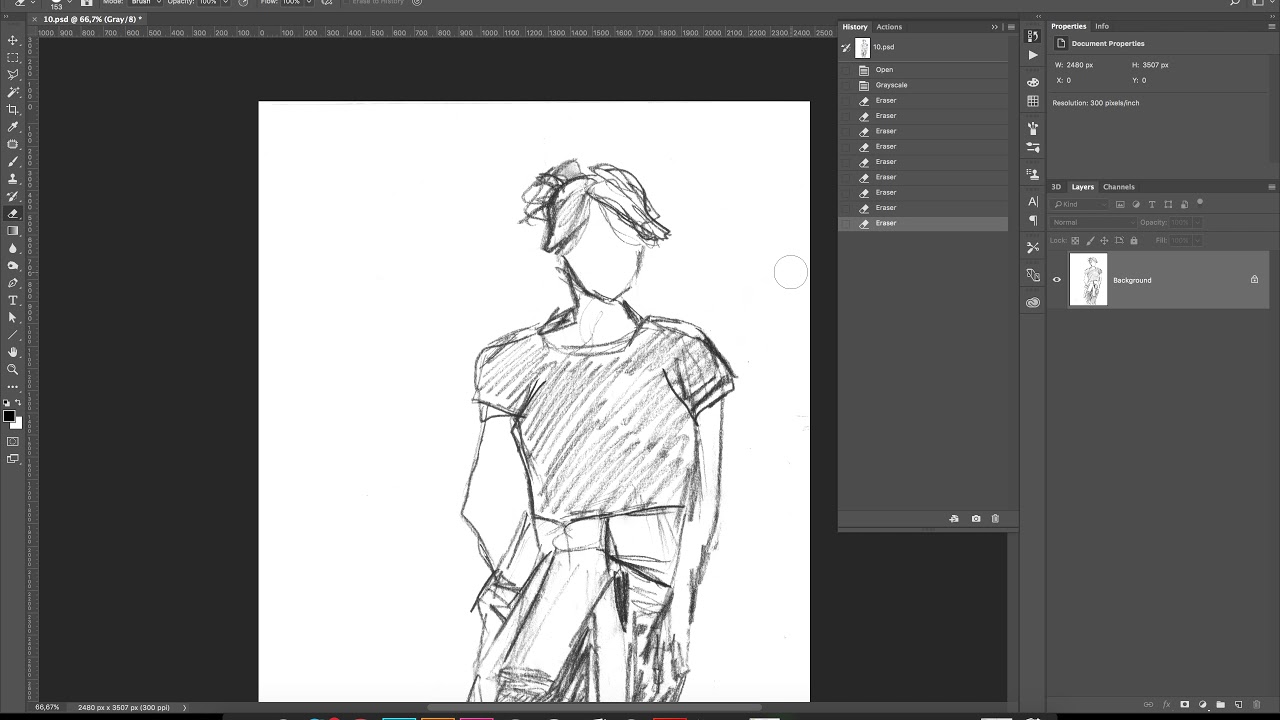
Результат процесса можно предварительно просмотреть в главном просмотрщике OpenToonz (см. Предварительный просмотр процесса очистки).
Параметры следующие:
Antialias:, can be set to Standard, None or Morphological. Use Standard to keep the antialias resulting from current camera and defined settings. Use None to eliminate the antialiasing from the processed line, so that the resulting line will be fully solid with no semi-transparent pixels that smooths its edges. Use Morphological to replace the standard antialias with one obtained by analyzing the image edges.
Autoadjust, corrects the levels of grey in the drawings in order to avoid darker and lighter drawings in a sequence (see Autoadjusting Greyscale Lineart Drawings ). (NOTE: This feature is currently not available in OpenToonz).
Sharpness:, defines how sharp the processed lines will be.
 Higher values produce sharper, harder lines, and lower values create smoother lines.
Higher values produce sharper, harder lines, and lower values create smoother lines.Despeckling:, removes small spots or marks from the processed images. Its value expresses the size in pixels of the side of the maximum area that has to be removed. The spots and marks removed by this option can also be checked by activating the Opacity Check (see Using the Opacity Check ).
MLAA Intensity:, sets the intensity of the morphological antialias. The higher the value the more blurred the line. (It is available only when Morphological is selected).
Brightness:, controls the thickness of the recognized line: the lower the value, the thicker the line.
Contrast:, controls the antialiasing of the recognized line: a higher value produces more solid pixels, a lower value lines with more antialiased pixels. The amount of antialiasing can also be checked by activating the Opacity Check (see Using the Opacity Check ).

Примечание
If the Antialias is set on None or Morphological, the Contrast: parameter will become deactivated.
Совет
Чтобы настроить линии обработки для черно-белых или в оттенках серого рисунков:
- Activate the Line Processing → Greyscale option.
- Задайте параметры в соответствии с вашими потребностями.
- Предварительный просмотр результатов процесса очистки (см. Предварительный просмотр процесса очистки).
Автоматическая настройка рисунков в оттенках серого
Примечание
The Autoadjust clean-up options explained here are currently unavailable in OpenToonz. There is no certainty about its reinclusion at a later version or not. If you judge them to be useful for your workflow, you could file an Issue about that in the OpenToonz“ GitHub repository or in the various OpenToonz forums.
The Autoadjust option available among the Cleanup parameters allows you to even the differences between drawings made by key animators and those made by in-betweeners by adjusting the line darkness of all of the level drawings.
Примечание
The Autoadjust option has effect only on drawings scanned in greyscale mode, while it has no effect on drawings scanned in black and white.
Доступны три различных алгоритма автоматической настройки:
- Black Eq, computes the average of the darkest grey tone found in drawing lines below a certain threshold and sets this value to the conventional black level, so that grey levels of each image are automatically adjusted.
- Histogram, makes a histogram of the grey levels of the first image and equalizes the histograms of the following images according to it. It works well when the content of the images (apart from line darkness) does not vary too much across the level.

- Histo-L, takes into account the number of lines in each image to normalize the histogram of grey levels, before the histogram equalization is performed. This is useful for example when a character becomes bigger or smaller in an animated level, or when parts of the character are animated independently in some frames.
Примечание
The advantage of the Histo-L mode over the others is that it adjusts the grey levels of each image independently, while the other algorithms equalize each image to make it look like the first one of the level.
Only the effects of the Black Eq process can be checked using the Scan & Cleanup → Cleanup Preview command; the effects of Histogram and Histo-L are only visible selecting a sequence of at least two frames (i.e. one as reference frame and the others to be auto-adjusted) and processing them using the Scan & Cleanup → Cleanup command. You may need to make a few trials using different algorithms before obtaining the desired results.
You may need to make a few trials using different algorithms before obtaining the desired results.
Примечание
Эти алгоритмы работают с областью рисунка, указанной в текстовых полях поля, за исключением края границы 5 мм. Таким образом, можно провести любую линию, чтобы ограничить камеру, снятую на бумаге, и отверстия штифтов не влияют на результат.
Обработка цветных линейных чертежей
Для цветных линейных рисунков доступен набор параметров для калибровки процесса распознавания линий и для определения того, какие и как цвета должны обнаруживаться на чертежах (см. Определение цветов для обработки цветных линий).
Для всех очищаемых цветов вы можете определить цвет, который будет автоматически назначаться линиям после обработки, без необходимости рисовать их. Два цвета, один из которых используется для распознавания, а другой назначается распознанным линиям, доступны в нижней части панели Редактора стилей.
Различные параметры доступны для черного цвета, который обычно определяет основной контур на линейных чертежах, и для дополнительных цветов, которые обычно определяют специальные контуры для таких областей, как тени и блики.
Результат процесса можно предварительно просмотреть в главном просмотрщике OpenToonz (см. Предварительный просмотр процесса очистки).
Общие параметры следующие:
Antialias:, can be set to Standard, None or Morphological. Use Standard to keep the antialias resulting from current camera and defined settings. Use None to remove the antialiasing from the processed line, so that the resulting line will be fully solid with no semi-transparent pixels smoothing its edges. Use Morphological to replace the standard antialias with the one obtained by analyzing the image edges.
Примечание
If the Antialias is set to None or Morphological, the Contrast parameter will become desactivated.
Sharpness:, defines how sharp the processed lines will be. Higher values produce sharper, harder lines, and lower values create smoother lines.

Despeckling:, removes small spots or marks from the processed images. Its value expresses the size in pixels of the side of the maximum area that has to be removed. The spots and marks removed by this option can also be checked by activating the Opacity Check (see Using the Opacity Check ).
MLAA Intensity:, sets the intensity of the morphological antialias. The higher the value the more blurred the line. (It is available only when Morphological is selected).
В списке цветов параметры для черного цвета следующие:
- Brightness:, controls the thickness of the recognized line: the lower the value, the thicker the line.
- Contrast:, controls the antialiasing of the recognized line: a higher value produces more solid pixels, a lower value lines with more antialiased pixels. The amount of antialiasing can also be checked by activating the Opacity Check (see Using the Opacity Check ).

- Color Threshold:, sets pixels that have to be considered as black and those that have to be considered as colors: the higher the value, the higher the number of pixels that will be considered as colored.
- White Threshold:, sets pixels that have to be considered as white, for example to eliminate the paper color: the higher the value, the higher the number of pixels that will be considered as white.
В списке цветов параметры для других цветов следующие:
- Brightness:, controls the thickness of the recognized colored line: the lower the value, the thicker the line.
- Contrast:, controls the antialiasing of the recognized colored line: a higher value produces more solid pixels, a lower value lines with more antialiased pixels. The amount of antialiasing can also be checked by activating the Opacity Check (see Using the Opacity Check ).
- H Range:, sets the range of the hue for color recognition: the higher the value, the higher the number of differently colored pixels that will be associated to the defined color.

- Line Width:, sets the width of the recognized colored line: the higher the value, the higher the number of desaturated pixels that will be associated to the defined color, thus increasing the line thickness.
Определение цветов для цветной обработки линии
The colors used to recognize and process drawing lines when doing color line processing can be defined by using the style editor or picking color values directly from the drawing you want to process.
It is possible to add colors to the list, or remove them if they are not needed anymore. The maximum number of color you can define is 7 (black included).
Примечание
Первый цвет списка, то есть черный цвет, не может быть отредактирован или удален.
Совет
Чтобы определить цвета:
- Выберите цвет, который вы хотите определить, в списке, доступном в параметрах обработки.
- Определите цвет, выполнив одно из следующих действий:
- Use the Style Editor (see Editing Styles ).

- Use the RGB Picker tool () to pick the value of the line color from the drawings visible in the Viewer (see Plain Colors ).
Совет
Чтобы определить цвета, которые будут назначены линиям после очистки:
- Выберите цвет, для которого вы хотите определить цвет постобработки.
- В нижней части редактора стилей выберите квадрат справа от текущего цвета: это цвет, который будет назначен после завершения обработки.
- Отредактируйте цвет в редакторе стилей.
Совет
Чтобы добавить цвет в список цветов:
Click the + button available under the color list.
Совет
Чтобы удалить цвет из списка цветов:
- Выберите цвет, который вы хотите удалить из списка.
- Click the — button available under the color list.
Определение камеры
Настройки камеры определяют размер и разрешение камеры, которая используется для обрезки и изменения размера рисунков в процессе очистки, чтобы подготовить и оптимизировать их для сцены.
For example if the cleanup camera is 1920×1080 pixels (HD 1080) with a 16 field size, the cleaned up drawings will be cropped according to the 16 field size and will have the resolution of 1920×1080 pixels.
Определение камеры очистки аналогично определению камеры сцены (см. Определение настроек камеры). Обычно две камеры имеют одинаковые настройки, но иногда вам может потребоваться определить камеру очистки, которая больше, чем сценическая камера, особенно если вы хотите, чтобы область границы рисунков выходила за пределы кадра.
Вы также можете установить другие параметры и опции:
- The Closest Field parameter (NOT AVAILABLE in OpenToonz) defines the smallest field size you will zoom into the drawing, with the camera when compositing the scene. This value is meaningful if it is smaller than the camera field size, as it increases the final image resolution, preventing zoomed-in images from appearing jagged. For example if the cleanup camera is 1920×1080 pixels (HD 1080) with a 16 field size and the Closest Field is set to 8, the cleaned up drawings will have to be of twice the camera resolution, that is 3840 by 2160 pixels, so that when the camera closes up, the original image pixel resolution is preserved.

- The E/W and N/S offset parameters shift the camera position, in case you want to define for the drawings a center different from the one automatically set by the reference field guide when the Autocenter is on, or different from the actual center of the image if the Autocenter is off; after the cleanup, the camera center will be the new center for the processed drawings.
The cleanup camera size, resolution and offset can also be graphically controlled in OpenToonz’s main Viewer when checking the cleanup process with the Camera Test mode (see Using the Camera Test ).
Сохранение и загрузка настроек очистки
Cleanup settings can be saved as CLN files in order to be loaded back and used in a different scene.
Они также могут быть связаны конкретно с уровнем анимации, сохраняя их в том же месте и с тем же именем уровня: таким образом, настройки будут автоматически отображаться при выборе уровня и использоваться каждый раз при очистке уровня.
Загруженные параметры очистки также могут стать настройками по умолчанию для сцены или проекта (см. Настройки сцены и Настройки проекта по умолчанию).
Совет
Чтобы сохранить настройки очистки:
- Select an empty cell in the Xsheet/Timeline.
- Click the Save Settings button in the bottom bar of the Cleanup Settings window.
- In the browser that opens choose for the CLN file a location and name, and click the Save button.
Совет
Чтобы загрузить сохраненные настройки очистки:
- Select an empty cell in the Xsheet/Timeline.
- Click the Load Settings button in the bottom bar of the Cleanup Settings window.
- In the browser that opens retrieve the CLN file you want to load, and click the Load button.
Совет
Чтобы сохранить текущие настройки очистки для определенного уровня:
- Select any cell where the level is exposed in the Xsheet/Timeline.

- Click the Save Settings button in the bottom bar of the Cleanup Settings window.
- In the browser that opens save the CLN file in the same location and with the same name as the level, and click the Save button.
Совет
Чтобы загрузить настройки очистки для определенного уровня:
- Select any cell where the level is exposed in the Xsheet/Timeline.
- Click the Load Settings button in the bottom bar of the Cleanup Settings window.
- In the browser that opens retrieve the CLN file you want to load, and click the Load button.
- Click the Save Settings button and in the browser that opens save the CLN file in the same location and with the same name as the level, and click the Save button.
Совет
Чтобы восстановить настройки очистки по умолчанию для сцены:
Click the Reset Settings button in the bottom bar of the Cleanup Settings window.
Проверка процесса очистки
При определении параметров очистки можно предварительно просмотреть процесс полной очистки или выполнить только тест камеры, чтобы проверить результат перед выполнением окончательной очистки.
Предварительный просмотр процесса очистки
The full cleanup process can be checked in the main Viewer.
Предварительный просмотр процесса очистки в главном окне просмотра
A cleanup preview can be activated in the main viewer to display the drawing selected in the Xsheet/Timeline as it will be after the real cleanup process according to the defined cleanup settings, displaying at the same time all the other drawings and images exposed in the Xsheet/Timeline at that frame.
Если вы измените какой-либо параметр в настройках очистки, предварительный просмотр автоматически обновится, чтобы показать, как изменения влияют на процесс
Примечание
The Opacity Check when activated, affects also the cleanup preview in the main Viewer (see below ).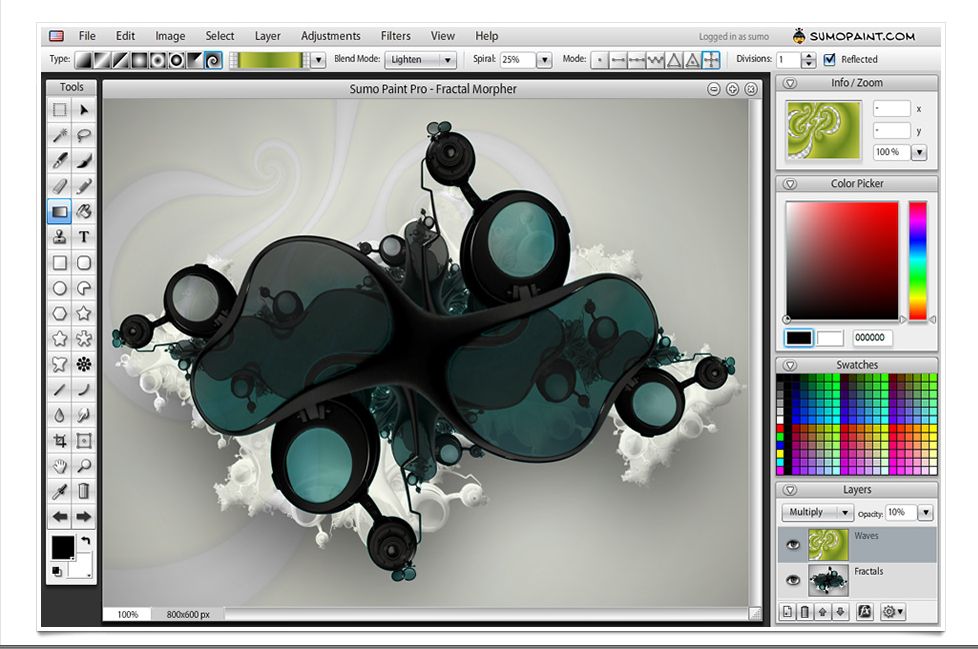
Примечание
The Preview Cleanup and the Camera Test checks cannot be activated at the same time: when one is activated the other one is automatically deactivated.
Совет
To activate the cleanup preview in the main Viewer:
In the Xsheet/Timeline select the scanned drawing you want to preview, and choose Scan & Cleanup → Preview Cleanup.
Совет
To deactivate the cleanup preview in the main Viewer:
Choose Scan & Cleanup → Preview Cleanup.
Совет
Для предварительного просмотра другого рисунка:
Select it in the Xsheet/Timeline.
Совет
Чтобы выйти из режима очистки предварительного просмотра:
Choose Scan & Cleanup → Preview Cleanup to deactivate it.
Использование Opacity Check
When calibrating the line processing it is important to check the amount of antialiasing along the drawing outline to understand how smooth the result will be, and to check the small spots and marks that are removed from the drawing because of the Despeckling: function (see Defining Line Processing Parameters ).
The Opacity check, when activated, displays fully solid pixels in black, and semi-transparent pixels belonging to the line antialiasing in red; moreover pixels that will be removed because of the Despeckling: function are displayed in green.
The check is visible both in the preview area (NOT AVAILABLE in OpenToonz) of the Cleanup Settings pane, and with the Preview Cleanup mode, in the main Viewer.
Совет
Чтобы активировать и деактивировать Opacity check:
Choose Scan & Cleanup → Opacity Check or press its default shortcut Alt + 1.
Использование тестирования камеры
The Camera Test can be used to check the cleanup process as concerning the Cleanup and the Camera parameters. It displays the drawing selected in the Xsheet/Timeline directly in the Viewer without line processing but with the position modified according to the Cleanup parameters (Autocenter, Rotate and Flip), and the size modified according to the Camera parameters.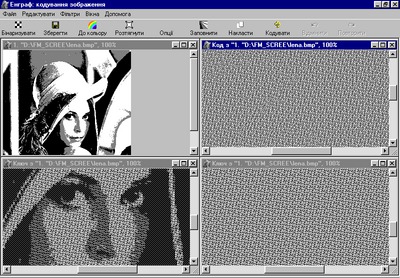 In particular a red box displays how the cleanup camera will crop the drawing, and a blue box displays the camera Closest Field.
In particular a red box displays how the cleanup camera will crop the drawing, and a blue box displays the camera Closest Field.
It is possible to modify the camera box directly in the Viewer thus updating the cleanup camera information visible in the Cleanup Settings dialog (see Defining Camera ).
Если вы измените какой-либо из настроек очистки или камеры, тест камеры автоматически обновится, чтобы показать, как изменения влияют на процесс.
Примечание
The Preview Cleanup and the Camera Test checks cannot be activated at the same time: when one is activated the other one is automatically deactivated.
Совет
Чтобы активировать тестирование камеры:
In the Xsheet/Timeline select the drawing you want to preview, and choose Scan & Cleanup → Camera Test.
Совет
Чтобы отключить тестирование камеры:
Choose Scan & Cleanup → Camera Test.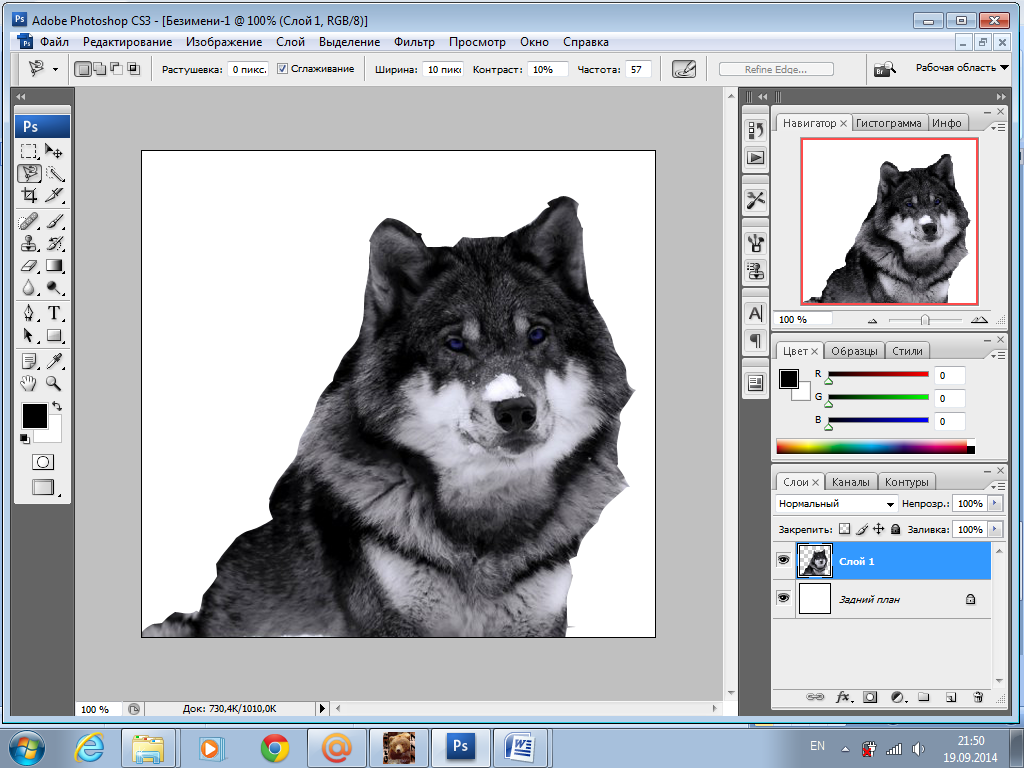
Совет
To modify the cleanup camera directly in the Viewer:
Выполните любое из следующих действий:
- Operate the handles on the top and right edges to scale the camera size horizontally or vertically, thus changing the camera A/R as well.
- Используйте ручку в верхнем правом углу, чтобы масштабировать размер камеры, сохраняя при этом A/R.
- Activate the DPI Lock in the cleanup camera parameters, and operate the handles to scale also the camera resolution (NOT AVAILABLE in OpenToonz).
- Переместите блок камеры, чтобы изменить смещение камеры очистки E/W и N/S.
Совет
Чтобы выполнить тест камеры на другом рисунке:
Select it in the Xsheet/Timeline.
Совет
Чтобы выйти из режима тестирования камеры:
Choose Scan & Cleanup → Camera Test to deactivate it.
Очистка рисунков
Как только настройки очистки определены и процесс проверен, можно очистить все чертежи сцены или их выбор.
Рисунки могут быть обработаны непосредственно внутри сцены после выполнения выбора, или они могут быть обработаны автоматически в пакетном режиме.
В обоих случаях они будут очищены в соответствии с настройками очистки, определенными для сцены, если только не был сохранен конкретный файл CLN для любого из уровней анимации в сцене.
By default cleaned up drawings are saved in the +drawings directory of the current project (see Project Default Folders ), but you can change the location by using the Save In option available in the cleanup settings dialog.
Очищенные уровни анимации сохраняются в виде файлов TLV; соответствующие палитры сохраняются в том же месте и с тем же именем уровней анимации, что и файлы TPL.
It is also possible to automatically create a backup copy of the cleaned up drawings that will be stored in a subfolder named nopaint inside the same location where the cleaned up drawings are saved. In this way it will be possible to retrieve the original drawing in case some mistakes (e. g. a deletion of a drawing section) are made during the painting process.
g. a deletion of a drawing section) are made during the painting process.
Совет
Для автоматического создания резервной копии очищенных рисунков:
- Choose File → Preferences → Drawing.
- Activate the Keep Original Cleaned Up Drawings As Backup option.
Совет
Чтобы вернуться к исходным вычищенным рисункам:
- In the Level Strip select the drawings you want to revert (see Using the Level Strip ).
- Выполните одно из следующих действий:
- Choose Level → Revert to Cleaned Up.
- Right click the selection and choose Replace level → Revert to Cleaned Up from the menu that opens.
Очистка рисунков непосредственно в сцене
При очистке рисунков непосредственно в сцене можно выполнить выборку рисунков и обработать их с текущими настройками очистки. В этом случае вы также можете управлять процессом покадрово, так как вам предлагается выбрать действие для каждого чертежа выбора.
You can also select non-consecutive drawings and drawings from different animation levels. Levels will be processed starting from the first selected column/layer, considering only exposed drawings according to their numbering order.
When a drawing is cleaned up, its cell color turns from light blue to green, the color denoting Toonz raster levels (see Working with Xsheet Columns ). If you cleanup partially an animation level, the remaining cells where the level is exposed will have a double color (green and blue), to stress the fact that the level is partially processed.
Когда рисунки, принадлежащие к частично обработанным уровням, выбраны для очистки, вам будет предложено очистить выбранные рисунки, перезаписав предыдущую очищенную версию, или добавить неочищенные кадры к существующему уровню, или удалить существующий уровень и создать новый уровень только с выбранными рисунками.
При желании вы также можете вернуться к отсканированной версии очищенного вами уровня с помощью диалогового окна «Настройки уровня» (см.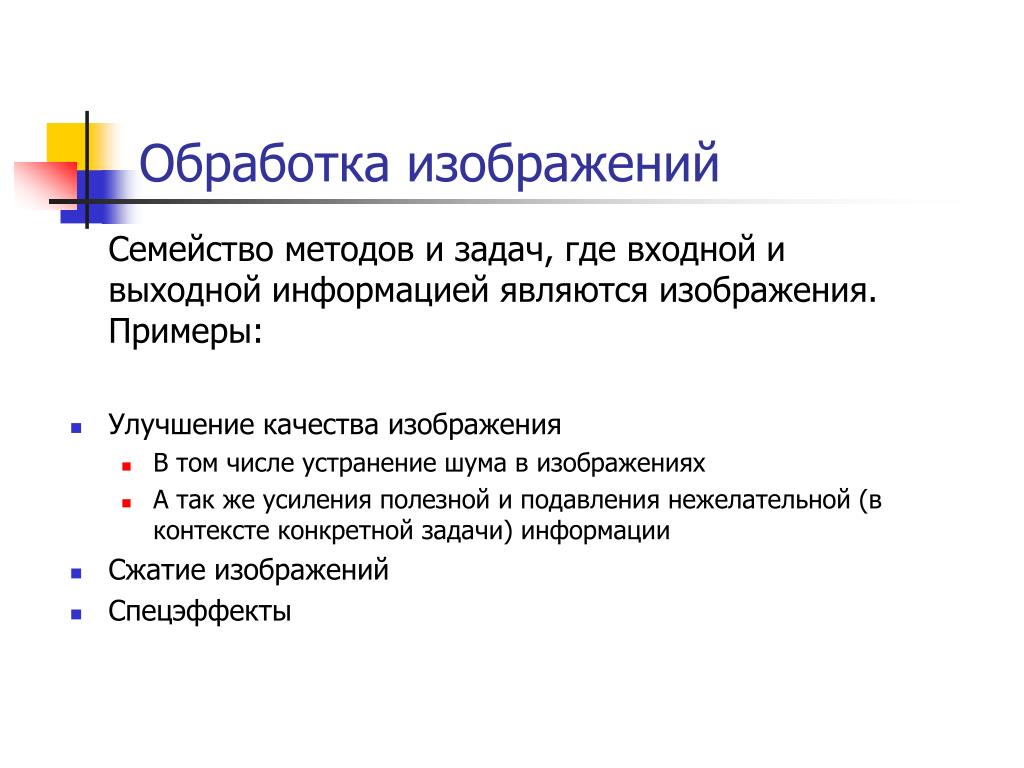 Редактирование настроек уровня).
Редактирование настроек уровня).
Примечание
Если вы хотите создать новый уровень TLV из уже очищенного уровня, вы можете выбрать его и снова запустить очистку. Появится всплывающее окно с вопросами, в котором вы сможете задать другое имя для нового уровня TLV, добавив суффикс.
Совет
Для обработки выбора в соответствии с выбранными настройками:
- In the Xsheet/Timeline select the drawings you want to process.
- Choose Scan & Cleanup → Cleanup.
- В диалоговом окне «Очистка» для каждого чертежа выберите один из следующих вариантов:
- Cleanup: the current drawing will be cleaned up.
- Skip: the current drawing will not be cleanup up and the dialog displays the next drawing.
- Cleanup All: all the selected drawings will be cleaned up without further prompts.
- Cancel: the cleanup process will be interrupted.
Совет
Чтобы вернуться к отсканированной версии очищенного уровня:
- Выберите любой рисунок очищенного уровня.
- Choose Level → Level Settings…
- Copy the Scan Path: information, and paste it in the Path: text field.
Очистка рисунков в пакетном режиме
Очистка рисунков, представленных в сцене, может быть добавлена в список задач и выполнена в пакетном режиме, чтобы запускать ее в фоновом режиме, пока вы выполняете другую работу на своем компьютере.
Cleanup tasks can be submitted from the OpenToonz browser and can be managed and executed in the Tasks pane, together with render tasks (see for Rendering Scenes in Batch Mode).
The Tasks pane is divided into two sections: on the left there is the task tree where all of the cleanup tasks are displayed with a brush icon and all of the render tasks with a clapboard icon; on the right there is information about the task selected in the tree.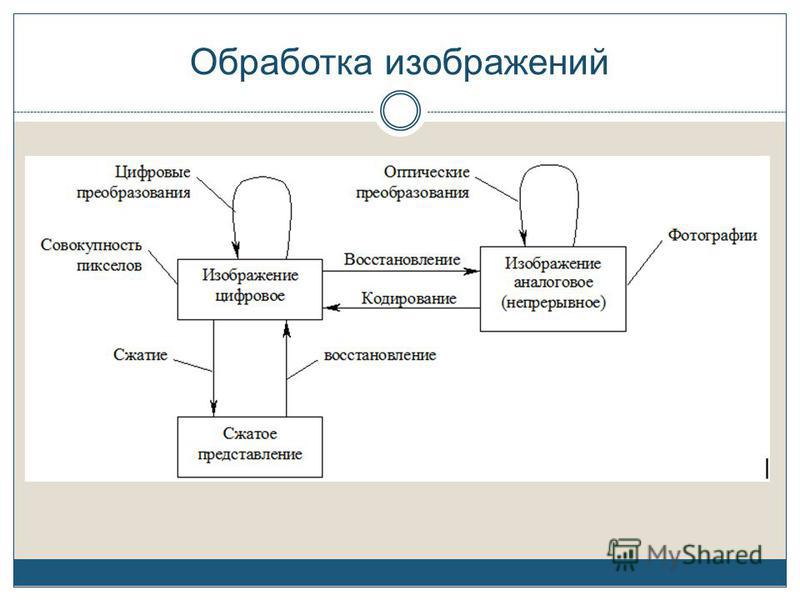
The Task list can be saved as TNZBAT files and loaded back later in case you want to manage it through different working sessions.
Совет
Чтобы сохранить список задач:
- Выполните одно из следующих действий:
- Click the Save Task List () or the Save Task List As button () in the bottom bar of the Tasks pane.
- Right-click the Tasks item at the top of the list and choose Save Task List or the Save Task List As from the menu that opens.
- Используйте браузер, который открывается, чтобы сохранить список.
Совет
Чтобы загрузить список задач:
- Выполните одно из следующих действий:
- Click the Load Task List button () in the bottom bar of the Tasks pane.
- Right-click the Tasks item at the top of the list and choose Load Task List from the menu that opens.

- Используйте браузер, который открывается, чтобы получить и загрузить ранее сохраненный список.
Совет
Чтобы изменить размеры разделов панели задач:
Выполните любое из следующих действий:
- Нажмите и перетащите разделитель, чтобы изменить размеры разделов.
- Щелкните и перетащите разделитель к границе окна, чтобы скрыть раздел.
- Щелкните и перетащите разделитель, свернутый к границе окна, к центру окна, чтобы снова отобразить скрытый раздел.
Управление и выполнение задач очистки
When a cleanup task is selected in the tree, in the section on the right of the Tasks pane task-related properties are displayed, some of which can be edited to configure the task. Properties are the following:
- Name:, displays the tasks name; it can be edited to better identify the task.
- Status:, displays if the task is waiting, running, completed or failed.

- Command Line:, displays the command line related to the task execution with arguments and qualifiers.
- Server:, displays the computer that is running, or will run, the task.
- Submitted By:, displays the user that submitted the task.
- Submitted On:, displays the computer from where the task was submitted.
- Submission Date:, displays when the task was submitted.
- Start Date:, displays when the execution of the task started.
- Completion Date:, displays when the execution of the task was completed.
- Duration:, displays how long the execution lasted.
- Step Count:, displays the number of frames rendered.
- Failed Steps:, displays the number of frames that failed to be rendered.
- Successful Steps:, displays the number of frames successfully rendered.

- Priority:, sets the importance or urgency of the task: tasks with a higher priority will be executed first. This can be edited to change the priority of a task.
- Visible Only, when activated, limits the cleanup process only to columns whose camera stand toggle () is on, that is to say whose content is visible (see Working with Xsheet Columns).
- Overwrite, when activated, processes levels even if they are already available in the destination folder, overwriting them.
- Dependencies:, lets you set which of the other submitted tasks have to be successfully completed before starting the current task execution: these tasks can be added from the box on the right where all submitted tasks are displayed.
Выполнение задачи можно запустить и остановить из списка задач. Если вы используете ферму рендера OpenToonz, задачи и подзадачи рендера будут распределены в ферме, по одной для каждого компьютера, чтобы одновременно можно было выполнить несколько задач (см.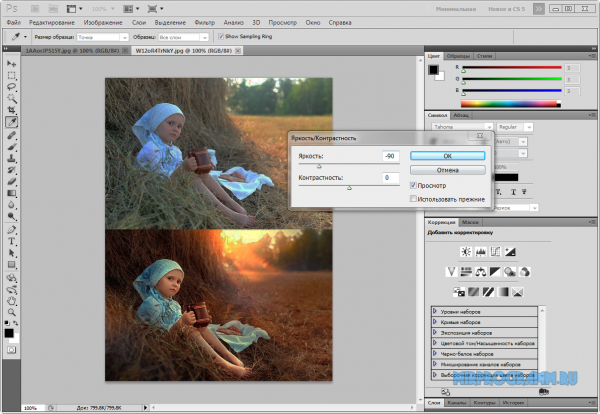 Использование фермы OpenToonz).
Использование фермы OpenToonz).
Когда задачи выполняются, цвет значка сообщает о состоянии задачи в соответствии со следующим цветовым кодом:
- Grey, when the task is waiting or is not executed yet.
- Yellow, when the task is being executed.
- Green, when the task was successfully executed.
- Orange, when the task was executed with some errors.
- Red, when the task execution has failed.
Совет
Чтобы добавить сцены для очистки в список задач:
Выполните одно из следующих действий:
- Click the Add Cleanup Task button () in the bottom bar of the Tasks pane and use the browser to select a scene file.
- Select the scenes in the OpenToonz Browser, then right-click any of them and choose Add As Cleanup Task from the menu that opens.

Совет
Чтобы настроить задачу очистки в списке задач:
- Выберите задачу очистки в списке задач.
- Настройте его с помощью параметров, доступных в правой части списка.
Совет
Чтобы выбрать задачи в списке задач:
Выполните любое из следующих действий:
- Нажмите на задачу, чтобы выбрать ее.
- Удерживая клавишу Shift, щелкните задачу, чтобы расширить выбор до этой задачи.
- Ctrl-клик (ПК) или Cmd-клик (Mac) задача, чтобы добавить ее или удалить из выбора.
Совет
Для выполнения выбранных задач:
Выполните одно из следующих действий:
- Click the Start button () in the bottom bar of the pane.
- Right-click any selected task icons and choose Start from the menu that opens.
Совет
Чтобы остановить выполнение выбранных задач:
Выполните одно из следующих действий:
- Click the Stop button () in the bottom bar of the pane.

- Right-click any selected task icon and choose Stop from the menu that opens.
Совет
Чтобы удалить выбранные задачи из списка:
Выполните одно из следующих действий:
- Click the Remove button () in the bottom bar of the Tasks pane.
- Right-click any selected task in the list and choose Remove from the menu that opens.
Совет
Чтобы добавить задачи в список зависимостей:
- Select a task in the list on the right and click the << Add button.
Совет
Чтобы удалить задачи из списка зависимостей:
- Select a task in the list on the left and click the Remove >> button.
Обработка рисунка в Волгограде за 450 рублей
Услуги PhotoShop
На фотографии вместо диско шара подставить футбольный мяч
Шафигуллина Е.
Оператор с дроном
Необходимо сделать фото и видео исторического здания в Москве
Valentin G. улица Остоженка, 3/14, Москва, Россия
Фото квартиры в аренду. С широкоугольным объективом. ..
..
Фото 2-Комн квартиры широкоугольным объективом. Нужен ответственный фотограф
Владимирсветлана Изваринская улица, 3, посёлок Внуково
Озвучка видео
Нужна озвучка ролика МУЖСКАЯ с бархатистым тембром. Озвучить нужно урок минут на 25 (русский язык)
Берта К.
Видеограф на детский день рождения
Добрый день. Необходимо снять детский день рождения в ресторане. Нужен длинный смонтированный ролик минут на 30 на память и 1 минутный ролик для Инстаграм. С меня обед в ресторане (Чайхона) по меню + оплата…
Необходимо снять детский день рождения в ресторане. Нужен длинный смонтированный ролик минут на 30 на память и 1 минутный ролик для Инстаграм. С меня обед в ресторане (Чайхона) по меню + оплата…
Ирина С. Городецкая улица, вл1, Москва
Пескоструйная обработка стекла в Новосибирске
- Главная
- Пескоструйная обработка стекла
Узнать цену на пескоструйную обработку
В каталоге рисунков по пескоструйной обработке на нашем сайте Вы можете ознакомиться с изображениями, наносимыми на стекло при изготовлении межкомнатных перегородок и раздвижных дверей и пр., а после сделать заказ нашим дизайнерам и мастерам-стекольщикам.
Одна из новинок в данном секторе — стеклянные двери с пескоструйным рисунком доступна сегодня в Новосибирске по вполне приемлемым ценам. В основе создания различных изображений с помощью этого метода лежит переход поверхности стекла или зеркала из гладкого в матовое состояние, благодаря чему становится возможным нанести на него любую иллюстрацию.
В основе создания различных изображений с помощью этого метода лежит переход поверхности стекла или зеркала из гладкого в матовое состояние, благодаря чему становится возможным нанести на него любую иллюстрацию.
Технология процесса пескоструйной обработки
Пескоструйная обработка стекла — технология абразивной механической обработки заключается в воздействии воздушной струей высокого давления с песчинками песка на поверхность обрабатываемого материала. Таким образом, меняя давление в системе и величину зерен песка, можно создать различную степень матировки, начиная с незначительной шероховатости и заканчивая плотной песочной фактурой.
Особенность пескоструйной обработки заключается в том, что с ее помощью можно создать уникальное изображение на стекле и сделать раздвижные двери или межкомнатную перегородку одним из главных элементов интерьера Вашего дома или офиса. Долговечность и стойкость такого рисунка к различным внешним воздействиям обеспечивается самим процессом его создания.
Вы можете посмотреть галерею с изображениями и заказать понравившийся пескоструйный рисунок, например, на свои стеклянные двери, а наши мастера выполнят его в течение двух недель по достаточно низким ценам в Новосибирске. Этим возможности наших специалистов не ограничиваются: они могут придумать любой векторный рисунок, ведь они обладают достаточным профессионализмом и лучшим современным оборудованием.
Рисунки на стекле | Обработка стекла и зеркала на заказ г. Рязань
— Если вы решили, что интерьеру необходима какая-то изюминка.
— Если вы предпочитаете обходиться без штор и жалюзи.
— Если стремитесь окружить себя прекрасным,
то рисунки на стеклах и зеркалах – то, что непременно найдет отклик в вашей душе.
Рисунки на стеклах и зеркалах — популярный декор
Какие функции выполняет декоративное стекло с рисунком
Во-первых, эстетическую. Представьте себе декоративное стекло с рисунком в окне вашей комнаты или в двери ванной.
 Смотрится очень эффектно, тонко, изящно. А как насчет реалистичной фотопечати на стекле?
Смотрится очень эффектно, тонко, изящно. А как насчет реалистичной фотопечати на стекле?Во-вторых, маскирующую. Хотите скрыть происходящее в помещении от посторонних глаз? Устали от банальных штор? Тогда ваш выбор – тонированное или матированное стекло с рисунком: красиво, необычно и то, что нужно.
В-третьих, дизайнерскую. Оригинальные пескоструйные рисунки на зеркале и окнах позволяют найти интересные интерьерные решения, вписать перегородки и элементы мебели в общий стиль помещения.
Заказать или купить стекло с рисунком?
В стекольной мастерской «Стекло 62» вы можете заказать фотопечать на стекле, а также рисунки любой сложности и техники исполнения
Мастера нашей студии стекла и зеркал предложат вам как распространенные виды рисунков, так и нанесение изображений по вашим эскизам. У нас вы можете заказать изготовление рисунков на автостекле или декорирование окон на лоджиях и балконах, матирование дверей и офисных перегородок или оформление выставочного оборудования.
Виды наших работ:
— сплошное матирование;
— нанесение рисунка на стекло пескоструем;
— придание фактуры;
— двусторонняя и глубокая рельефная гравировка.
Работа над проектом обычно включает в себя сочетание нескольких техник нанесения рисунков. Хорошо сочетаются, например, пескоструйный рисунок на матовом стекле и витражи с лакокрасочными элементами.
Основные этапы работы по нанесению рисунка на стекло
1. Создание эскиза. Выполняется нашим дизайнером, или вы можете прийти с уже готовыми набросками.
2. Подготовка стекла и материалов в зависимости от типа работ.
3. Нанесение рисунка, фактуры, создание трехмерного эффекта и т. д.
4. Украшение композиции декоративными деталями (по желанию).
5. Нанесение защитного покрытия.
Вы можете уже сейчас, не откладывая на неопределенное «потом», посмотреть, как выглядит пескоструйный рисунок на стекле в каталоге наших работ и найти для себя интересные решения.
Позвоните нам по телефону: +7(4912)42-72-87, чтобы получить подробную информацию!
Пескоструйная обработка стекла и зеркал с нанесением рисунка в Пятигорске
Для создания рисунка, оригинальной матовой шероховатости на поверхности стекла или зеркала применяют пескоструйную обработку с использованием специального оборудования. Технология предусматривает нанесение лаконичных и сложных изображений с замысловатыми сюжетами. При изменении зернистости песка и регулировании давления достигается необходимая степень глубины или мативирования.
Этапы технологии: как получить рисунок
Отделка стекла или зеркала пескоструйным методом основывается на воздействии воздушной струи с абразивными частицами на поверхность. Метод предусматривает применение защитных покрытий и трафаретов для получения орнаментов, витражных рисунков, ажурных узоров, сюжетных композиций и даже сквозных отверстий.
Нанесение рисунка на стеклянную поверхность выполняется поэтапно:
- подготовка трафарета.
 Вырезают из резины, линолеума или тонкого металлического листа. Альтернативой ручного метода служит плоттер — печатающее устройство для создания высокоточных рисунков и контуров;
Вырезают из резины, линолеума или тонкого металлического листа. Альтернативой ручного метода служит плоттер — печатающее устройство для создания высокоточных рисунков и контуров; - обработка поверхности. Стекло с закрепленным на поверхности трафаретом подается в камеру, где происходит мативирование открытых участков;
- нанесение на готовую обработанную поверхность гидрофобного лака для защиты и упрощения процесса ухода в будущем.
Рисунок создают с двух сторон, тогда он приобретает выразительность и глубину, превращая стеклянную поверхность в непрозрачную. Для получения эффекта гравировки или объема барельефа воздушной струей дольше воздействуют на стеклянную поверхность в нужном месте. Для получения многоуровневого изображения используют два или три трафарета с поэтапной обработкой поверхности.
При декорировании зеркала пескоструйным способом учитывают свойства обоих сторон:
- нанесение изображения со стороны амальгамы предусматривает ее удаление.
 Хотя отражающая способность при этом снижается, сам рисунок приобретает элементы изящества;
Хотя отражающая способность при этом снижается, сам рисунок приобретает элементы изящества; - нанесение орнамента со стороны зеркальной поверхности усиливает художественный эффект и декоративные качества.
Посредством мативирования подчеркивают индивидуальность зеркала и комнатного интерьера, где изделие размещается. Декорирование меняет восприятие отражающего полотна и преображает пространство помещения, дополняя элементами украшения.
Декоративный пескоструй: преимущества
- Обработка стеклянных и зеркальных поверхностей превращает обыкновенное изделие в индивидуальное с нетривиальными художественными элементами. Используя пескоструй, мастера наносят на поверхность лаконичное или сложное изображение, представляющее собой живописную картину с сюжетной линией. Долговечность рисунков и узоров гарантируют неизменное качество декоративной отделки.
- Изображения наносят на фасады шкафов-купе, зональных, межкомнатных или ванных перегородок, на потолки и дверные проемы.
 Рисунками украшают журнальные столики, дверцы буфетов и серванта, настенное панно и витражи. Короткий срок выполнения заказа дополняет преимущества пескоструйной обработки зеркала и стекла — популярной декоративной отделки поверхности по демократичным ценам.
Рисунками украшают журнальные столики, дверцы буфетов и серванта, настенное панно и витражи. Короткий срок выполнения заказа дополняет преимущества пескоструйной обработки зеркала и стекла — популярной декоративной отделки поверхности по демократичным ценам.
Рисунки и графические объекты в текстовых документах Word
2.1. Обработка текстовой информации. Текстовые процессоры
2.1.5. Работа с графикой в Word
В документах Word могут быть использованы два типа графических изображений:
- рисунки;
- графические объекты.
Рисунки импортируются из файлов, созданных другими программами (не программой Word), а графические объекты можно создавать самостоятельно с помощью встроенных в Word средств (встроенным редактором графических объектов).
Графические объекты в Word
Графические объекты: это любой нарисованный или вставленный объект, который можно редактировать и форматировать с помощью панели инструментов рисования (встроенным редактором графических объектов). Эти объекты являются частью текстового документа.
Эти объекты являются частью текстового документа.
Автофигуры являются векторными рисунками. Векторные рисунки создаются из линий, кривых, прямоугольников и других объектов. Векторные рисунки сохраняются в формате приложения, в которых они создавались.
К графическим объектам в Word относятся:
- Автофигуры.
- Объекты Надпись.
- Объекты WordArt.
Рисунки в Word
Рисунки в Word являются изображениями, созданными из другого файла. Рисунки можно вставлять в документы Word, применив следующие методы: копирование, внедрение или связывание.
К рисункам в Word относятся: точечные рисунки, сканированные изображения, фотографии и картинки. Для изменения рисунков служат панель инструментов Настройка изображения и некоторые инструменты панели инструментов Рисование.
Точечные рисунки (растровые рисунки) – это рисунки, образованные набором точек. Точечные рисунки создаются в таких графических редакторах, как Microsoft Paint. К точечным рисункам относятся все сканированные изображения и фотографии. Точечные рисунки часто сохраняются с расширением BMP, PNG, JPG или GIF.
Точечные рисунки создаются в таких графических редакторах, как Microsoft Paint. К точечным рисункам относятся все сканированные изображения и фотографии. Точечные рисунки часто сохраняются с расширением BMP, PNG, JPG или GIF.
Вставка распространенных графических форматов файлов (формат файла обозначается расширением имени файла) в документ производится напрямую или с использованием специальных графических фильтров.
Типы графических файлов, поддерживаемые Word:
- Enhanced Metafile (.EMF).
- Graphics Interchange Format (.GIF).
- Joint Photographic Experts Group (.JPG).
- Portable Network Graphics (.PNG).
- Точечные рисунки Microsoft Windows (BMP, RLE, DIB).
- Метафайлы Microsoft Windows (.WMF).
- Tagged Image File Format (.TIF).
- Encapsulated PostScript (.
 EPS).
EPS).
В комплект поставки Word входит коллекция рисунков в составе Clip Gallery. В коллекции клипов содержится набор картинок, относящихся к Microsoft Word. Большинство картинок выполнено в формате метафайла.
Кроме того, в Windows существует технология, позволяющая одним приложениям использовать информацию, создаваемую и редактируемую другим приложением. Называется эта технология OLE – объектное связывание и встраивание.
Для связывания и внедрения используется либо часть объекта, либо весь документ полностью. Вставка различных графических изображений из различных графических редакторов осуществляется командой Вставка / Объект, откроется окно диалога Вставка объекта. Для вставки нового рисунка (объекта) в документ Word используют вкладку Создание, а для вставки существующего рисунка – вкладку Создание из файла.
Импортирование графики в документ Word
Вставка рисунка в документ Word из другой программы (из файла)
Для вставки содержимого графического файла необходимо выполнить:
- щелкнуть место вставки рисунка;
- в меню Вставка выбрать команду Рисунок, а затем — команду Из файла…;
- выбрать рисунок, который следует вставить;
- дважды щелкните рисунок, который следует вставить.

Копирование графики из другой программы:
- Выделите графический объект в другой программе и выполните команду копирования в буфер обмена одним из способов.
- Укажите курсором место вставки рисунка в документе WORD.
- Выполните в WORD команду Правка – Вставить или Правка – Специальная вставка.
- Выберите из списка «Как:» необходимый формат данных. Можно выбрать любое значение, кроме того, в которое входит слово объект, так как в этом случае произойдет внедрение данных.
Вставка рисунка или картинки из коллекции в документ Word:
- Укажите место вставки рисунка или картинки.
- В меню Вставка выберите команду Рисунок или Нажмите кнопку Добавить картинку на панели инструментов Рисование, а затем в Области задач выберите раздел Упорядочить картинки. Появится окно Избранное – Коллекция картинок, в котором необходимо выбрать нужную категорию в Коллекции Microsoft Office.

- Выделите нужный рисунок, а затем выберите команду Копировать в появившемся меню, после этого нажмите кнопку Вставить на панели инструментов.
- После завершения работы с коллекцией нажмите кнопку Закрыть в окне Избранное – Коллекция картинок.
Вставка рисунка со сканера в документ Word
Сканирование и вставка рисунка в документ Word
Для выполнения этой процедуры к компьютеру должно быть подключено устройство (сканер или цифровая камера), поддерживающее протокол TWAIN. Кроме того, на компьютере должно быть установлено программное обеспечение, поддерживающее протокол TWAIN.
Настройка изображения в документе Word
Рисунки, созданные из другого файла, включают точечные рисунки, сканированные изображения и фотографии, а также картинки. Для изменения рисунков служат панель инструментов Настройка изображения и некоторые кнопки панели инструментов Рисование.
При выделении рисунка на экран выводится панель инструментов Настройка изображения с инструментами, позволяющими обрезать рисунок, добавить к нему границу или изменить его яркость и контраст и т.д.
Рис. 1.
Создание графических объектов в документе Word
Графический редактор Word, позволяет быстро строить несложные рисунки. Возможности, предоставляемые редактором рисунков, очень похожи на средства, имеющиеся в любом другом графическом редакторе. Для редактирования объектов и изменения их цветов, заливок, границ и других параметров, служит панель инструментов Рисование.
Рис. 2.
Процесс создания рисунков из графических объектов состоит из трех основных действий:
- Вставка рисованных объекты в документ.
- Рисование или выполнение определенных действий (например, перемещение рисованных объектов по документу, группировка, порядок и т.
 д.).
д.). - Изменение рисованных объектов (например, изменение размеров, угла поворота и т.д.).
Средняя группа кнопок на панели инструментов Рисование предназначена для вставки разнообразных графических объектов:
- автофигуры;
- линии;
- стрелки;
- прямоугольник;
- овал;
- надпись;
- добавить объект WordArt.
Рис. 3.
Существует три основные категории графических объектов, создаваемых средствами Word:
- Автофигуры – это стандартные графические объекты.
- Объект WordArt служит для создания фигурного текста.
- Объект Надпись служит для нестандартной вставки небольших текстов. Кнопка с изображением текста и буквицы А, которая активизирует этот объект, находится на панели Рисование.

После вставки графических объектов в документ осуществляется процесс рисования. Для рисования или работы с графическими объектами предназначена группа кнопок: Рисование и Выбор объектов.
Рис. 4.
В процессе действий (группировать, порядок, перемещение, изменение размеров и угла поворота, привязка, расположение текста в объектах и т.д.) создается рисунок.
Основной принцип работы с графическими объектами тот же, что и при работе с текстом документа: сначала следует выделить объект, а затем выполнить с ним некоторые действия.
Изменение цвета и типа графических объектов.
Группа кнопок на панели инструментов Рисование предназначена для изменения цвета и узора заливки графических объектов, цвета и типа линий, цвета шрифта, а также для придания объекту эффекта тени или объема
Рис. 5.
Форматирование надписей, картинок и рисунков
Диалоговое окно формат. Диалоговое окно формат предполагает наиболее полные возможности для форматирования графических объектов.
Диалоговое окно формат предполагает наиболее полные возможности для форматирования графических объектов.
Для того чтобы активизировать окно диалога Формат, необходимо выполнить следующие действия:
- Выделить объект, щелкнув на нем. Чтобы выделить объект, располагающий позади текста, нужно сначала щелкнуть на кнопке Выбор объектов панели инструментов Рисование.
- Выбрать из меню Формат команду Автофигура, Надпись, Рисунок, Объект WordArt. Название команды зависит от типа выделенного объекта. Откроется диалоговое окно Формат. Название окна будет соответствовать типу выделенного объекта.
Рис. 6.
На вкладках диалогового окна необходимо выбрать параметры форматирования:
- Цвета и линии: выбор стиля обтекания и выбор цвета и способа заливки, цвета, типа и толщины линии.
- Размер: изменение размера, масштаба и угла поворота.

- Положение: выбор стиля обтекания и выравнивания по горизонтали.
- Рисунок: только для рисунков – обрезка рисунков, выбор их цвета, яркости и контрастности.
- Надпись: только для надписи – изменение полей между текстом и рамкой надписи.
Далее …>>> Тема: 2.1.6. Работа с большими документами
Процесс инженерного проектирования: чертеж
Убедитесь, что в вашем браузере включен JavaScript. Если вы оставите отключенным JavaScript, вы получите доступ только к части предоставляемого нами контента. Вот как. С незапамятных времен рисунки были способом поделиться идеями с другими.
Умение описать свою идею устно важно, но рисунки позволяют
чтобы показать другим людям то, что у вас есть в воображении.Слова могут переводить только
идея чужому уму — и это позволяет по-новому интерпретировать то, что
эта идея может выглядеть. Вы же не хотите, чтобы ваши идеи потерялись при переводе!
Вы же не хотите, чтобы ваши идеи потерялись при переводе!
Теперь, как и многие, вы можете подумать, что не умеете рисовать. Но тебе не обязательно быть художником уметь рисовать. Хотя это может показаться пугающим, рисование — это все, что нужно для начала с основами, и, как и все остальное в жизни — практика, практика, практика! Цель дизайнерского / инженерного чертежа — передать ваши идеи другим люди в самой простой возможной форме.Ваши рисунки не должны быть сложными или изысканный. Им просто нужно донести ваши идеи до других с помощью простых форм и символы. Начните обучение рисованию с отработки простейших фигур. В твоей дизайн блокнота, рисование линий, кривых, кругов, прямоугольников, квадратов, треугольников и т. д. Не рисуйте по одной каждой фигуры — нарисуйте десятки! Вы удивитесь, насколько быстрее вы научитесь рисовать эти простые формы и символы.
Пример чертежа. Рисунок обмотки статора. Автор Ричард М. Хесс. Щелкните изображение, чтобы открыть полноэкранную версию.
Автор Ричард М. Хесс. Щелкните изображение, чтобы открыть полноэкранную версию.
Каким бы глупым это ни казалось практиковаться в рисовании основных фигур — вы уже в пути уметь рисовать все, что видишь в повседневной жизни! Вы не можете заметили это раньше, потому что вы не смотрели, но все объекты состоят из этих основных форм. Рассмотрим дом. Чтобы нарисовать домик, вам понадобится прямоугольник с треугольник над ним. Нарисуйте окна и двери побольше прямоугольников.Линии и кривые позволяют добавлять шторы, ставни, кирпичи, сайдинг и т. д. Основные формы объединяются в делать гораздо более сложные рисунки.
Возьмите свой дизайнерский блокнот и посмотрите на предметы, которые вас окружают. Попробуй вытяните основные формы внутри каждого объекта. Нарисуйте эти основные формы, а затем объедините их друг с другом, как вы видите их в реальной жизни. Вы обнаружите, что способны рисования более сложных объектов.
После того, как вы потратили время на рисование простых рисунков повседневных предметов, вы можете
Начнем пробовать более подробные чертежи.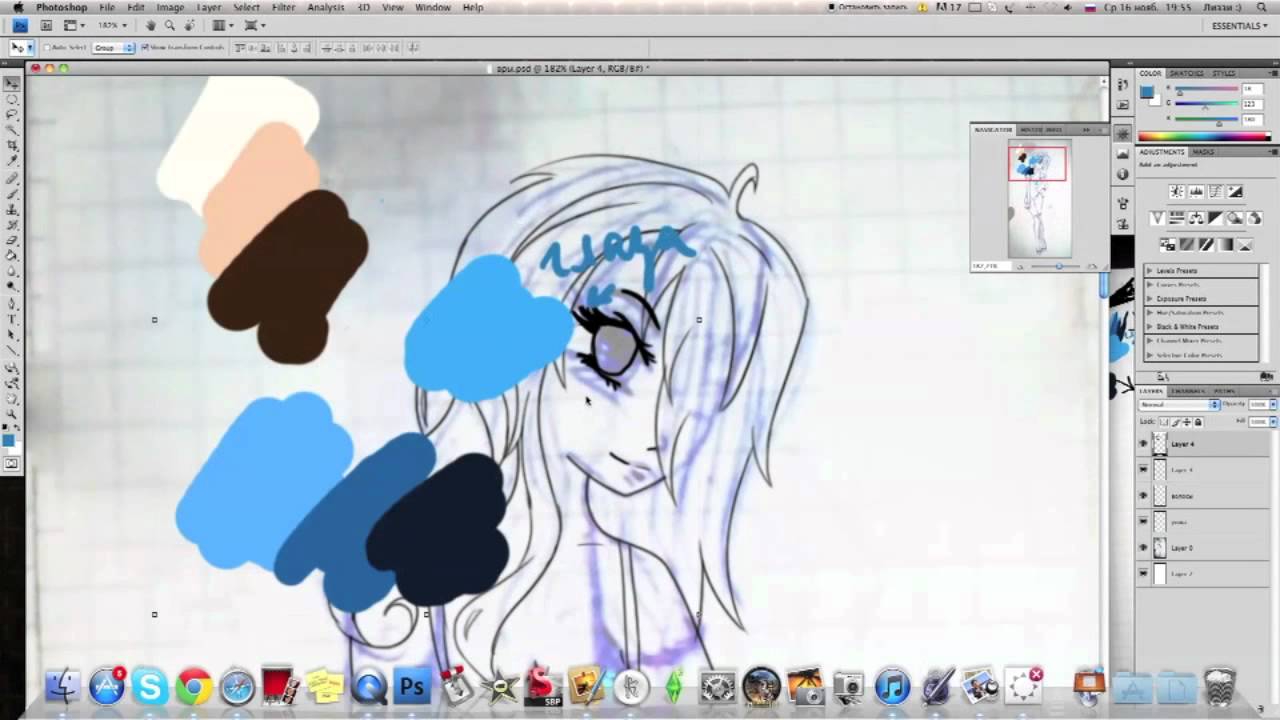 Когда вы добавляете больше деталей, такие качества, как пропорции
становятся важными для точных чертежей. Чтобы рисовать пропорционально, подумайте, насколько велик
некоторые аспекты вашего рисунка сравниваются с другими. Пропорциональный рисунок
дома не будет двери больше, чем сам дом!
Когда вы добавляете больше деталей, такие качества, как пропорции
становятся важными для точных чертежей. Чтобы рисовать пропорционально, подумайте, насколько велик
некоторые аспекты вашего рисунка сравниваются с другими. Пропорциональный рисунок
дома не будет двери больше, чем сам дом!
Для дизайнерских / инженерных чертежей всегда лучше начинать рисовать свои идеи с эскизов , маленьких, похожих на каракули эскизов ваших идей. Во время идеи и фазы мозгового штурма, у вас будет масса идей, которые вы захотите набросать, так что совершенство не важно.Вы быстро набрасываете свои идеи в том же месте (ваша дизайнерская записная книжка), чтобы вы могли позже вернуться и сослаться на ваши идеи.
После того, как вы определились с окончательной концепцией дизайна, вернитесь и найдите соответствующие эскизы
из вашей коллекции эскизов. Нарисуйте окончательную концепцию на большом листе
бумага, которую вы можете использовать, чтобы представить свою идею другим.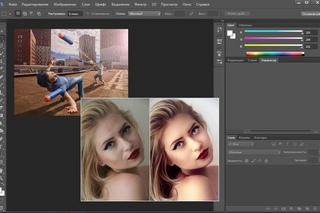 Объедините миниатюры, которые
составьте окончательный дизайн. Не забудьте добавить больше деталей к вашим окончательным рисункам, например
как циферблаты и ручки, все отдельные части, цвет, текстура и т. д.
Объедините миниатюры, которые
составьте окончательный дизайн. Не забудьте добавить больше деталей к вашим окончательным рисункам, например
как циферблаты и ручки, все отдельные части, цвет, текстура и т. д.
Видео о нашей науке
Игрушечная парусная лодка своими руками | Сделайте парашют из салфетки — STEM Activity | Эластичные воздушные шары! Развлечения STEM Activity |
(PDF) Чертежи и процесс проектирования
53
Paivio, A
Изображения и вер-
bal процессы
Holt, Rinehart и
Winston, New York (1971)
54
Paivio, A
Образы в уме:
эволюция теории
Har-
Вестер Уитшиф, Нью-Йорк
(1991)
55
Брандимонте, Массачусетс и
Гербино, W ‘Ментальный образ
иразворот вербальная перекодировка:
Когда утки становятся кроликами
Память и познание
Том 21
(1993) стр. 23–33
23–33
56
Брандимонте, Массачусетс и
Гербино, Вт Когда изображения не работают:
эффекты словесная перекодировка по
доступности визуальных образов.В
Cornoldi, C, Logie, RH, Brand-
imonte, MA, Kaufmann, G,
Reisberg, D (eds)
Расширение воображения
: представление и
преобразование в мысленных образах
Оксфорд University Press, Oxford
(1996) pp 31–76
57
Schooler, JW и
Engstler-Schooler, TY ‘Verbal
затенение визуального запоминания —
ies: некоторые вещи лучше оставить недосказанными
Когнитивная психология
Том 22 (1990) стр. 36–71
58
Школьник, Дж. У., Олссон, С.
и Брукс, К. «Мысли
за пределами слов: когда язык
затмевает понимание»
Journal ofExperimental Psychology: Gen-
eral
Vol 122 (1993) pp 166–183
59
Brandimonte, MA,
Schooler, JW and Gabbino, P
‘Attenuating verbal
затеняется цветом
сигналов поиска ‘
Journal of Experi-
Психология психики: обучение,
Память и познание
Том 23
(1997) стр. 915–931
915–931
Рисунки и процесс проектирования 415
DST: исследования дизайна (стр. 27) 08-10-98 10:41:18 Ред. 14.02x zdst $$ 138hАнтичные знания об утках и кроликах, они также имеют интересное значение
катионов для роли образов. Peterson et al.
51
утверждают, что, поскольку знания
, к которым можно получить доступ с помощью изображений, в значительной степени отличаются от знаний
, полученных с помощью слов, проблемы, решаемые с использованием знаний, основанных на изображениях, могут казаться необычными, если обычное определяется пропозициональным или семантическое знание
. Вдобавок может показаться, что если во время решения проблемы используются как концептуальные знания, так и знания, основанные на образе
, это расширяет базу знаний
, доступную лицу, решающему проблемы, увеличивая возможности
найти лучшее или творческое решение.
Возможная роль двойного кодирования, то есть вербальных (семантических, концептуальных) и
визуальных (образных) представлений (Paivio
53,54
), в переинтерпретации образов
также недавно была подчеркнута в работе Брандимонте и Гер-
бино
55,56
.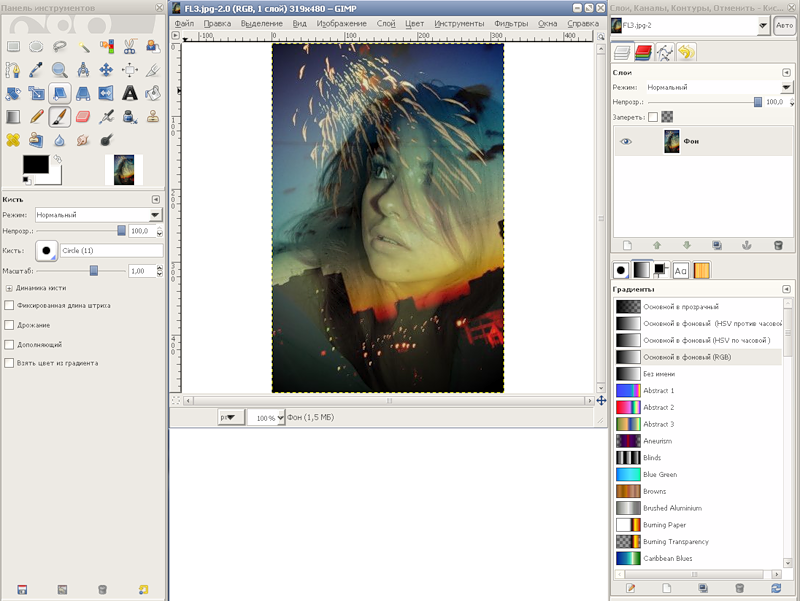 Эти авторы рассматривают доказательства того, что формирование как визуального, так и вербального представления
Эти авторы рассматривают доказательства того, что формирование как визуального, так и вербального представления
визуально представленного материала может привести к вмешательству
в ряд когнитивных задач.Например, распознавание лиц, задача
, основанная на зрительной памяти, которую трудно описать словами, будет нарушена
, если человека просят описать лицо перед тестом на распознавание
(Schooler and Engstler-Schooler
57
). Аналогичным образом Schooler et al.
58
), продемонстрировал, что вербализация мешает решению проблем понимания, которые
требуют невербальных когнитивных процессов.Однако визуальный материал
не был потерян, но стал недоступен из-за словесной обработки, эффект, названный
словесным затенением, который также можно было обратить вспять при соответствующих условиях (Brandimonte et al.
59
). Брандимонте и Гербино
56
утверждают, что условия, используемые для исследования эффекта переинтерпретации образов
, создают условия для вербального затенения и что отсутствие возможности визуального образа
приводит к неспособности переосмыслить изображение
. Участникам экспериментов показывают изображение утки / кролика
Участникам экспериментов показывают изображение утки / кролика
и просят определить, то есть словесно обозначить то, что они
видят. Если это приводит к вербальному затемнению, то предотвращение вербальной маркировки
должно увеличить частоту повторной интерпретации образов. Брандимонте и
Гербино
56
сообщают об экспериментах, в которых техника артикуляционного давления, разработанная в исследовании рабочей памяти, использовалась для предотвращения словесного обозначения
, в то время как человек формировал изображение фигуры утки / кролика.
В этих условиях наблюдалось значительное увеличение частоты
, с которой участники могли переворачивать свои образы, указывая, что вербальное кодирование
и вербальное затенение играли роль в переосмыслении образов. Таким образом, введение вопросов, связанных с вербальным и визуальным кодированием
в дискуссию о переинтерпретации изображений, делает
значительным вкладом в понимание того, почему изображения трудно переинтерпретировать. Однако в сочетании с работой Петерсона
Однако в сочетании с работой Петерсона
52
о различиях
между знаниями, доступными с помощью слов и изображений, в этой работе есть особые
Чертежи планов процессов SOLIDWORKS | GoEngineer
Иногда инженерам-конструкторам необходимо уточнить, как деталь изгибается, чтобы деталь работала правильно. Для этого нам нужно создать нечто, обычно называемое «чертежом плана процесса». В этом документе будут показаны шаги, необходимые для создания детали в том виде, в котором она предназначена для использования.Проблема в том, как сделать это наиболее эффективным способом.
Чертеж технологического плана
Использование конфигураций очень важно в этом процессе. Если вам нужна дополнительная информация о конфигурациях и их использовании, см. Книгу для занятий по SOLIDWORKS Essentials: Урок 10. В нашей базе знаний по адресу goengineer.com/search есть много статей, связанных с настройками, если вы тоже захотите посмотреть. .
.
Хорошо, приступим.
Во-первых, давайте посмотрим на нашу часть:
Это простая деталь, у которой есть 3 элемента сгиба, которые нам нужно указать в порядке гибки до изготовления.
Первое, что нужно сделать, это взглянуть на функцию развертки:
Как видите, при использовании функции «Листовой металл» каждый элемент сгиба имеет связанный элемент «Развертка». Вы можете использовать эти противоположные функции для управления их отображением для отображения порядка сборки.
Имея это в виду, давайте теперь сделаем некоторые конфигурации существующей детали.
Первым шагом в этом процессе является создание одной конфигурации для развернутой детали и одной из конечных, сложенных деталей.Назовем их «плоскими» и «сложенными» соответственно. Начнем с Flattened. Перейдите на вкладку «Листовой металл» и выберите параметр «Развернуть»:
Не подавляя элементы Flatten, создайте конфигурацию «Flat»:
Вернитесь к конфигурации «По умолчанию» и отмените выбор функции «Сглаживание»:
Создайте конфигурацию «Сложенная» в том же процессе, что и «Плоская» конфигурация. Теперь вы должны увидеть конфигурации с именами «Flat» и «Folded» (конфигурация по умолчанию создается автоматически.В данном примере проигнорируйте).
Теперь вы должны увидеть конфигурации с именами «Flat» и «Folded» (конфигурация по умолчанию создается автоматически.В данном примере проигнорируйте).
Хитрость заключается в том, чтобы сделать «Flat» конфигурацию активной конфигурацией, дважды щелкнув по ней. Создаваемые конфигурации будут дублировать настройки активной конфигурации при их создании. Сделайте 3 новые конфигурации, аналогично предыдущему процессу, который называется «Шаг 1», «Шаг 2» и «Шаг 3».
Все они будут иметь те же настройки, что и конфигурация «Flat».
Как только они будут созданы, сделайте «Шаг 1» активной конфигурацией, перейдите в дерево конструирования Feature Manager и разверните элемент «Базовый фланец1», а также все элементы, в которых есть изгиб.Также разверните функцию «Развертка» внизу.
Так как наш первый шаг — согнуть первую сторону, мы просто подавляем команду «Развернуть» для этого элемента:
Теперь вы закончили настройку для «Шага 1». Перейдите в конфигурацию «Шаг 2» и повторите процесс, начиная с шага 1, и добавьте подавление следующей функции сглаживания:
Инструменты генеративного искусства от Flash и обработки до нейронных сетей — ARTnews.
 com
comНравится вам это или нет, но теперь мы все компьютерные ботаники.Все аспекты нашей жизни управляются вычислениями и алгоритмами: как мы учимся, работаем, играем и даже встречаемся. В этой ситуации можно утверждать, что генеративное искусство — произведение, созданное, по крайней мере, частично с помощью автономных, автоматизированных систем, — это искусство, которое лучше всего отражает наше время.
Генеративное искусство изначально отвергалось культурным истеблишментом как сфера деятельности компьютерных ученых и математиков. Грейс Хертлейн говорит, что ее коллега назвал ее «шлюхой» и «предательницей» за то, что она использовала компьютер в качестве инструмента для создания искусства в конце 1960-х годов.¹ В обзоре New York Times за 1970 год критик Джон Канадей сравнил демонстрацию компьютерного искусства, которую он видел на конгрессе, с «популярными интермедиями» и «цирками». ² Но в последние годы наблюдается всплеск интереса организаций к генеративному искусству, что подтверждается рядом музейных выставок. 3 Возможно, это объятие связано с возросшей доступностью технологий, поскольку компьютеры и сетевые соединения стали обычным явлением в домах за последние два десятилетия.
3 Возможно, это объятие связано с возросшей доступностью технологий, поскольку компьютеры и сетевые соединения стали обычным явлением в домах за последние два десятилетия.
Статьи по Теме
Эти достижения сопровождались изменениями в том, кто может создавать генеративное искусство, как они его создают, как оно выглядит, и даже в темах и темах, которым оно способно заниматься.Поскольку инструменты и работа тесно связаны, историю генеративного искусства можно рассматривать как историю развития программного и аппаратного обеспечения.
В 90-х Джошуа Дэвис был студентом факультета искусств в Институте Пратта в Бруклине, учился рисовать днем и усваивал все, что мог, о программировании и создании веб-сайтов ночью. В конце концов, он спросил себя, почему он потрудился научиться рисовать с помощью тех же инструментов и техник, которые использовались в течение сотен лет, вместо того, чтобы сосредоточиться исключительно на компьютерах и Интернете, которые еще не были полностью изучены художниками. Он решил бросить школу и делать сайты на полную ставку. Дэвис был не единственным. В те дни тяга к тому, чтобы бросить учебу и присоединиться к стартапу доткомов в качестве веб-дизайнера, была сильной.
Он решил бросить школу и делать сайты на полную ставку. Дэвис был не единственным. В те дни тяга к тому, чтобы бросить учебу и присоединиться к стартапу доткомов в качестве веб-дизайнера, была сильной.
Интернет быстро прижился, и спрос на качественный цифровой контент намного превышал количество людей, обладающих навыками для его создания. Flash, инструмент для создания анимации и другого мультимедийного контента, родился в этой атмосфере отложенного спроса. Первоначально запущенное как FutureSplash Animator в 1995 году небольшим стартапом FutureWave из Сан-Диего, в следующем году это программное обеспечение было приобретено конкурентом Macromedia и переименовано в Flash.Adobe купила его в 2005 году.
Джошуа Дэвис: ps2.praystation.v4 , 2001, веб-сайт, созданный с помощью программного обеспечения Flash. Подключаемый модуль Flash поддерживает мультимедийный контент, созданный с помощью программного обеспечения для воспроизведения в браузерах. Он быстро распространился и был установлен на более чем 98 процентах сетевых компьютеров на пике популярности.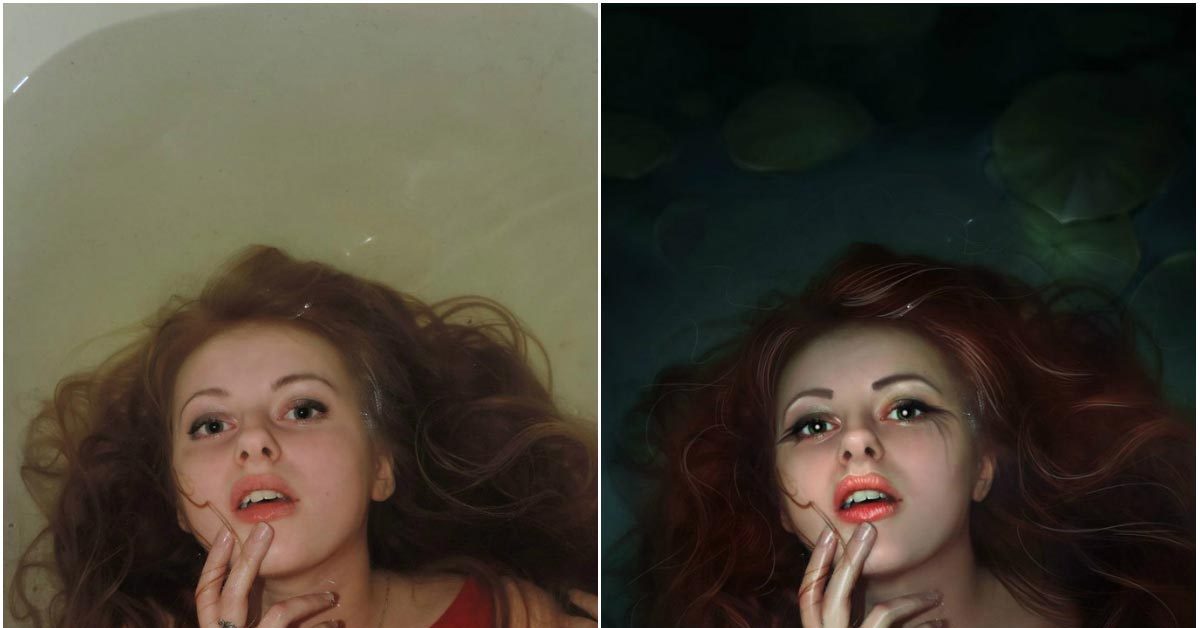 4 (С тех пор его заменили другие программы, и Adobe прекращает использование Flash в этом году.) Большинство дизайнеров использовали интерфейс временной шкалы, который очень напоминал программное обеспечение для редактирования видео, для создания простой анимации и привлекательной баннерной рекламы.Но во Flash использовался язык программирования ActionScript, который позволял пользователям помещать код непосредственно в графику или кадры на временной шкале анимации. Таким образом, основные действия, такие как масштабирование, вращение, изменение непрозрачности и даже преобразование одной формы в другую (процесс, называемый анимацией во Flash), могут выполняться программно, когда головка воспроизведения попадает в определенный кадр и запускает код. Зацикливая эти команды и многократно рисуя фигуры на экране по мере их масштабирования и поворота, вы можете использовать Flash как инструмент генерации изображений, а не просто как вспомогательное средство для линейной анимации.
4 (С тех пор его заменили другие программы, и Adobe прекращает использование Flash в этом году.) Большинство дизайнеров использовали интерфейс временной шкалы, который очень напоминал программное обеспечение для редактирования видео, для создания простой анимации и привлекательной баннерной рекламы.Но во Flash использовался язык программирования ActionScript, который позволял пользователям помещать код непосредственно в графику или кадры на временной шкале анимации. Таким образом, основные действия, такие как масштабирование, вращение, изменение непрозрачности и даже преобразование одной формы в другую (процесс, называемый анимацией во Flash), могут выполняться программно, когда головка воспроизведения попадает в определенный кадр и запускает код. Зацикливая эти команды и многократно рисуя фигуры на экране по мере их масштабирования и поворота, вы можете использовать Flash как инструмент генерации изображений, а не просто как вспомогательное средство для линейной анимации.
Flash помог создать новое поколение художников / разработчиков, не знающих традиционной информатики и не боявшихся погружаться в эксперименты, делясь кодом и обучаясь на практике. Многие современные генеративные художники ссылаются на сайтraystation.com Дэвиса как на источник своего интереса к творческому кодированию. Сайт, получивший приз Net Excellence на фестивале Ars Electronica в Линце, Австрия, в 2001 году, первоначально служил личным портфолио Дэвиса. Он был завален электронными письмами с вопросами о его новаторских методах.Ошеломленный и неуверенный в том, как ответить на все запросы, Дэвис решил разместить файлы своего проекта и свой код на своем сайте. Многие художники начали учиться непосредственно на коде Дэвиса и, в свою очередь, решили последовать его примеру и свободно поделиться своим собственным.
Австрийский художник, известный под псевдонимом LIA, использовал как старую программу под названием Director, оптимизированную для создания мультимедийных компакт-дисков, так и более позднюю, более удобную для Интернета Flash, для программирования интерактивных работ. Сайт LIA re-move.org, который был в сети в конце 1990-х годов, сочетал движение, звук и интерактивность, напоминая музыкальные клипы и видеоигры.
Сайт LIA re-move.org, который был в сети в конце 1990-х годов, сочетал движение, звук и интерактивность, напоминая музыкальные клипы и видеоигры.
Flash сформировали внешний вид ранних работ Дэвиса и LIA. До 2006 года программа не могла управлять растровыми изображениями или строками пикселей, поэтому художникам приходилось работать с жесткой геометрией векторной графики и ограниченными палитрами в небольшом количестве экранных элементов. Flash отлично справлялся с рисованием и анимацией плоских двухмерных форм и текста в формате, удобном для использования в Интернете, но в меньшей степени при выполнении вычислений, необходимых для сложных симуляций, обеспечивающих высокую детализацию.Минималистичный вид стал визитной карточкой генеративного искусства конца 90-х.
Деталь рисунка Бена Фрая « All Streets , 2007″, на котором изображена бездорожная топография Аппалачских гор. Flash предоставил художникам инструменты для создания основных команд и вдохновил на создание открытого исходного кода кода в растущем сообществе. Но само программное обеспечение было дорогим. Программисты обычно работают в среде разработки, где они могут получить доступ к процедурам и инструментам, необходимым для написания, тестирования и отладки кода.Среда разработки Flash была нестандартной и ограниченной из-за того, что изначально использовалась как инструмент анимации.
Но само программное обеспечение было дорогим. Программисты обычно работают в среде разработки, где они могут получить доступ к процедурам и инструментам, необходимым для написания, тестирования и отладки кода.Среда разработки Flash была нестандартной и ограниченной из-за того, что изначально использовалась как инструмент анимации.
Чтобы сделать генеративное искусство более доступным и гибким, компьютерный ученый и художник Джон Маэда начал проект под названием Design by Numbers в MIT Media Lab с целью разработки платформы с открытым исходным кодом, где пользователи могли бы изучать передаваемые навыки программирования. Он нанял несколько студентов, чтобы работать над этим, в том числе Бен Фрай и Кейси Риас, которые в конечном итоге создали надежный язык программирования, который они назвали Processing.
Flash может быстро отображать простые анимации, но Processing может вычислять свойства тысяч графических объектов. Разница между ними становится очевидной, если рассмотреть их соответствующие архитектуры.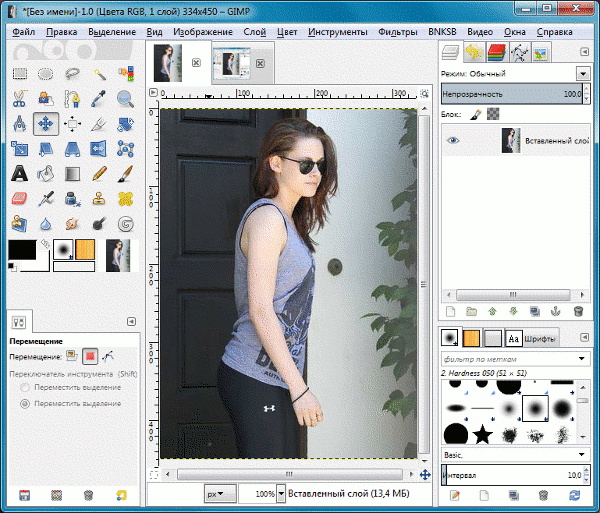 Редактор Flash, полный инструментов рисования, ориентирован на графических дизайнеров. Среда разработки Processing представляет собой пустое текстовое окно — интерфейс, знакомый программисту.
Редактор Flash, полный инструментов рисования, ориентирован на графических дизайнеров. Среда разработки Processing представляет собой пустое текстовое окно — интерфейс, знакомый программисту.
Если Flash был инструментом анимации, который включал язык сценариев, Processing был построен так, чтобы его можно было быстро писать и легко читать, чтобы помочь художникам и дизайнерам научиться программировать.Он поставлялся с примерами проектов, в которых были изложены основные принципы информатики, такие как циклы (список команд, повторяемых до достижения заданной цели), функции (процедура, возвращающая определенное значение) и массивы (способ хранения данных). что упрощает поиск и использование). Хотя вы могли публиковать Java-апплеты из Processing и размещать их в Интернете, программное обеспечение не было таким удобным для браузера, как Flash. Он задумывался как образовательный, а не коммерческий инструмент, как Flash с самого начала.
В первые годы Processing многие художники исследовали концепции, основанные на закономерностях, встречающихся в природе. Реаса интересовал феномен эмерджентности, процесса, в котором коллективная сущность, такая как стая птиц или косяк рыб, начинает проявлять свойства, которых нет у ее отдельных членов. Его работа MicroImage (2002) — это анимация, построенная из повторений относительно простых частей и команд. Из тысяч точек, каждая из которых запрограммирована так, чтобы просто реагировать на свое окружение, формируется более сложная система.В результате получилась великолепная процедурная анимация, похожая на живой, дышащий рисунок пером и тушью.
Реаса интересовал феномен эмерджентности, процесса, в котором коллективная сущность, такая как стая птиц или косяк рыб, начинает проявлять свойства, которых нет у ее отдельных членов. Его работа MicroImage (2002) — это анимация, построенная из повторений относительно простых частей и команд. Из тысяч точек, каждая из которых запрограммирована так, чтобы просто реагировать на свое окружение, формируется более сложная система.В результате получилась великолепная процедурная анимация, похожая на живой, дышащий рисунок пером и тушью.
Джаред Тарбелл — еще один мастер генеративного искусства, основанного на принципах, общих для природы и информатики. Текстуры на его цифровом рисунке Intersection Aggregate (2004) больше напоминают текстуры землистых материалов, таких как глина, солома и ясень, чем пиксели или векторы, связанные с ранним генеративным искусством. Intersection Aggregate был ответом Тарбелла на подсказку Реаса, который в 2004 году получил заказ от Музея Уитни для создания веб-проекта, вдохновленного инструкциями по рисованию американского художника-концептуалист Сола Левитта. Реас разработал открытые инструкции, которым должны следовать он и три других художника: «Поверхность, заполненная 100 кругами среднего и малого размера. Каждый круг имеет разный размер и направление, но движется с одинаковой медленной скоростью. Дисплей: A. Мгновенное пересечение кругов.Б. Совокупность пересечений кругов ». Гениальность работы Тарбелла состоит в том, что его интерпретация этой механической инструкции порождает произведение искусства, которое, кажется, выросло из почвы, а не из вычисления единиц и нулей.
Intersection Aggregate был ответом Тарбелла на подсказку Реаса, который в 2004 году получил заказ от Музея Уитни для создания веб-проекта, вдохновленного инструкциями по рисованию американского художника-концептуалист Сола Левитта. Реас разработал открытые инструкции, которым должны следовать он и три других художника: «Поверхность, заполненная 100 кругами среднего и малого размера. Каждый круг имеет разный размер и направление, но движется с одинаковой медленной скоростью. Дисплей: A. Мгновенное пересечение кругов.Б. Совокупность пересечений кругов ». Гениальность работы Тарбелла состоит в том, что его интерпретация этой механической инструкции порождает произведение искусства, которое, кажется, выросло из почвы, а не из вычисления единиц и нулей.
Я рассматриваю эти работы Риаса и Тарбелла начала 2000-х как прорыв не только для генеративного искусства, но и для истории искусства в целом. На протяжении тысячелетий художники пытались раскрыть сущность природы, копируя и имитируя ее внешние проявления. MicroImage и Intersection Aggregate выходят за рамки этого, развертывая код, который выделяет и имитирует генеративные силы мира природы.
MicroImage и Intersection Aggregate выходят за рамки этого, развертывая код, который выделяет и имитирует генеративные силы мира природы.
Если такие инструменты, как Flash и Processing, предоставили художникам новые инструменты для создания искусства, новое топливо появилось в начале 2000-х годов, вызвав взрывной рост общедоступных наборов данных. К 2007 году мировая способность хранить информацию росла со скоростью от 25 до 35 процентов в год в течение двух десятилетий, и художники все чаще использовали ее. 5 Бен Фрай, Аарон Коблин, Роберт Ходжин и другие показали, что визуализация данных может вызывать вопросы, а также отвечать на те, которые делают более обычные, практичные диаграммы и графики. На рисунке Фрая « All Streets » (2007 г.) 26 миллионов отдельных участков дороги из смежных Соединенных Штатов черным цветом на кремовом фоне. Работу можно посмотреть на веб-сайте Фрая, но лучше всего она написана крупным шрифтом. Трудно представить себе уровень детализации этого проекта, но если вы потратили одну минуту на рисование каждого сегмента и рисовали двенадцать часов в день без перерывов, вам потребуется примерно сто лет, чтобы воспроизвести All Streets вручную. Фрай не включает других географических маркеров, но только отрезки дороги позволяют идентифицировать изображение. Фрай изображает население и инфраструктуру всей страны в одном образе со сложностью, достижимой только с помощью алгоритмов неиссякаемой машины. В то время как некоторые могут представить картину Фрая « All Streets » как классическое произведение картографии, я считаю ее скорее эволюцией пейзажной живописи, смешанной с генеративным искусством. All Streets — это не карта. Его нельзя использовать для навигации.Вместо этого это рендеринг, который обеспечивает впечатляющее макро-представление нашей построенной среды.
Фрай не включает других географических маркеров, но только отрезки дороги позволяют идентифицировать изображение. Фрай изображает население и инфраструктуру всей страны в одном образе со сложностью, достижимой только с помощью алгоритмов неиссякаемой машины. В то время как некоторые могут представить картину Фрая « All Streets » как классическое произведение картографии, я считаю ее скорее эволюцией пейзажной живописи, смешанной с генеративным искусством. All Streets — это не карта. Его нельзя использовать для навигации.Вместо этого это рендеринг, который обеспечивает впечатляющее макро-представление нашей построенной среды.
С тех пор, как правительство США начало финансировать исследования в области искусственного интеллекта в 1950-х годах, были периоды, когда программы не оправдали нереалистичных и раздутых ожиданий, и деньги урезались.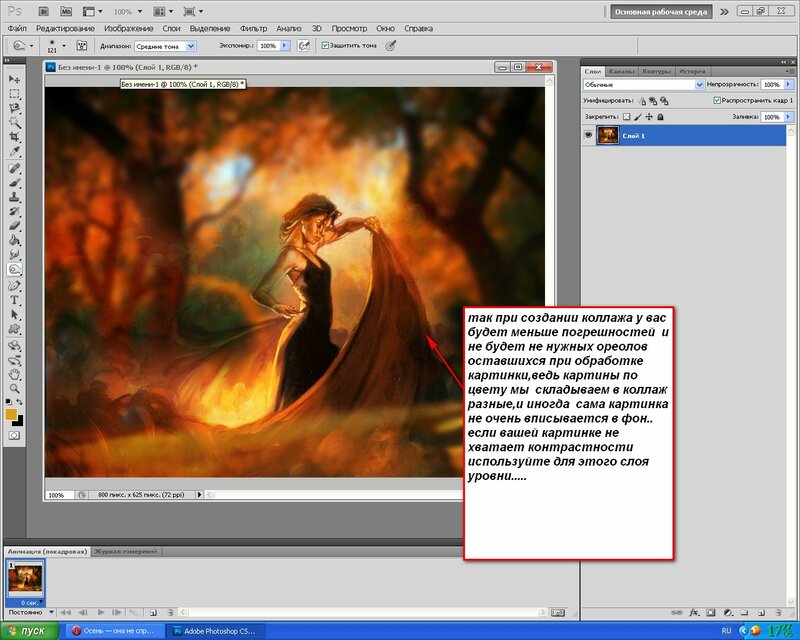 В эти периоды, известные как «зимы искусственного интеллекта», некоторые исследования продолжались в университетах и корпорациях под другими названиями, такими как «алгоритмы поиска» и «машинное обучение». Последняя зима длилась с 1987 по 1993 год. Она оттаяла благодаря более доступной мощности компьютеров и доступности больших наборов данных. Сегодня ИИ популярен, хотя шумиха в СМИ создает опасность новой зимы.
В эти периоды, известные как «зимы искусственного интеллекта», некоторые исследования продолжались в университетах и корпорациях под другими названиями, такими как «алгоритмы поиска» и «машинное обучение». Последняя зима длилась с 1987 по 1993 год. Она оттаяла благодаря более доступной мощности компьютеров и доступности больших наборов данных. Сегодня ИИ популярен, хотя шумиха в СМИ создает опасность новой зимы.
Интерес художников к ИИ резко возрос после того, как в 2014 году ученый-компьютерщик Ян Гудфеллоу опубликовал свою основополагающую статью, в которой излагается концепция генеративных состязательных сетей (GAN). 6 Он разработал систему из двух нейронных сетей: дискриминатора и генератора. Генератор просматривает большие наборы обучающих данных и пытается создать что-то, что настолько похоже на данные, что дискриминатор не может сказать, что это было создано другой сетью. Цель состоит в том, чтобы оптимизировать систему таким образом, чтобы сгенерированный результат невозможно было отличить от реальных входных данных.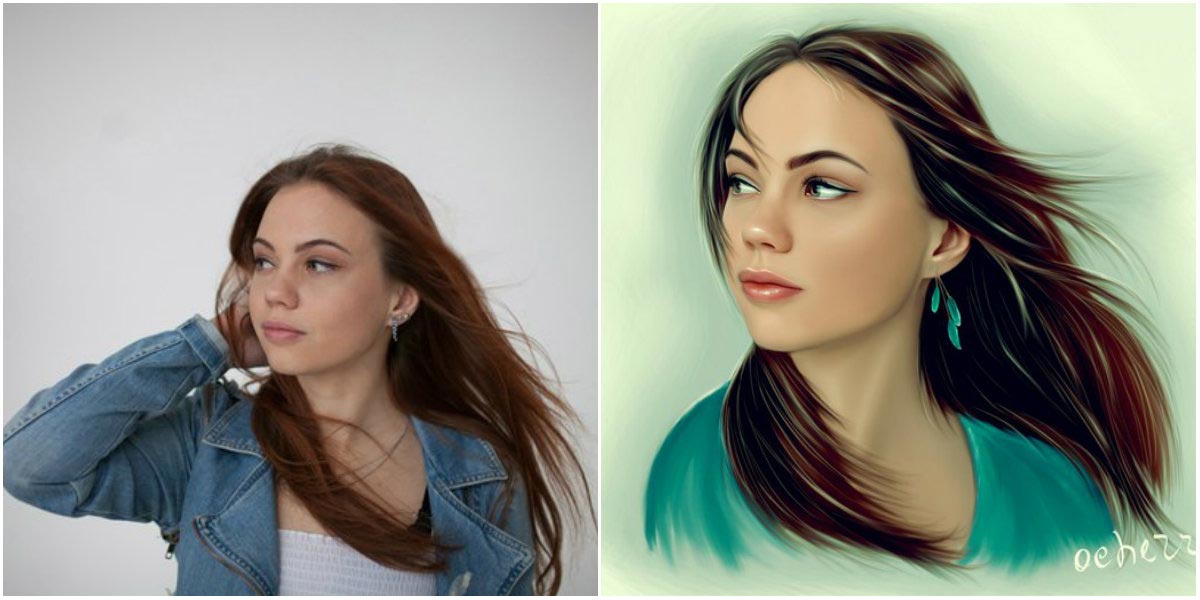
« Воспоминания прохожих I » Марио Клингеманна (2018) — это пример использования GAN в качестве инструмента для создания искусства.Клингеманн разработал систему, которая создает бесконечную серию жутких портретов на основе обучающих образов исторических картин. Портреты отображаются на двух экранах, расположенных бок о бок над консолью из каштанового дерева, на которой размещается оборудование для работы. Расположение экранов относительно консоли делает их почти зеркальными, так что портреты кажутся еще более интимными, конфронтационными и тревожными.
Марио Клингеманн: Воспоминания прохожих I , 2018, консоль, компьютер и два монитора. Фигуры в работе Клингеманна бледные и изможденные, напоминающие изображения на старых фотографиях пациентов из приютов или в медицинских каталогах, в которых документированы человеческие деформации. Лица появляются в мире ненадолго, но все они выглядят как старые души, несущие тяжесть беспокойного прошлого. Эта призрачная эстетика — отличительная черта Клингеманна; он всегда избегал тенденции создавать цифровое искусство с безупречной и блестящей эстетикой. GAN, обученные работе с фотографиями, имеют тенденцию вводить странные причуды, пытаясь создать что-то вроде входных изображений, и Клингеманн смакует результаты.Они сильно отличаются от генеративного искусства, в котором используются итеративные команды для рисования векторных фигур на экране.
GAN, обученные работе с фотографиями, имеют тенденцию вводить странные причуды, пытаясь создать что-то вроде входных изображений, и Клингеманн смакует результаты.Они сильно отличаются от генеративного искусства, в котором используются итеративные команды для рисования векторных фигур на экране.
Интерактивный веб-сайт Клингеманна Fractal Machines (2001), созданный с помощью Flash, состоит из двухмерных векторов, анимированных процедурно для перемещения, поворота и масштабирования. Изделие сочетает в себе изображения причудливых шестеренок и других механических компонентов, которые соединяются и образуют машины или роботов. Цвета приглушенно-серые. Работа выглядит как мечта безумного ученого из прошлого века.Чтобы создать его, Клингеманну пришлось ввести код для создания форм, организовать их движение и установить правила, в соответствии с которыми они взаимодействуют. Художник может вносить коррективы в эту среду, включая введение случайности. Напротив, каждое лицо, созданное с помощью Memories of Passersby I , является таким же сюрпризом для Клингеманна, как и для нас. Хотя он контролирует обучение GAN и может манипулировать параметрами, чтобы повлиять на общее впечатление от результата, Клингеманн отказывается от права выбирать, какие портреты будут видеть зрители.Они выходят прямо из машины на публику.
Хотя он контролирует обучение GAN и может манипулировать параметрами, чтобы повлиять на общее впечатление от результата, Клингеманн отказывается от права выбирать, какие портреты будут видеть зрители.Они выходят прямо из машины на публику.
До недавнего времени создание работы с GAN и другими моделями машинного обучения требовало глубоких технических знаний и с трудом приобретенных навыков программирования, подобных тем, которые были разработаны Клингеманном-самоучкой. Но этот барьер начинает исчезать, поскольку новые инструменты, такие как Artbreeder и Runway ML, делают GAN и другие модели машинного обучения более доступными. Фактически, количество навыков, необходимых для создания изображений с использованием GAN, сейчас настолько низкое — намного ниже, чем при использовании Flash и обработки, — что мы наблюдаем поток изображений с эстетикой GAN слегка деформированных и жутких лиц.
Струйный принт Елены Сарин, 2019. Artbreeder, инструмент, созданный в 2018 году художником Джоэлем Саймоном, уже создал более 54 миллионов изображений.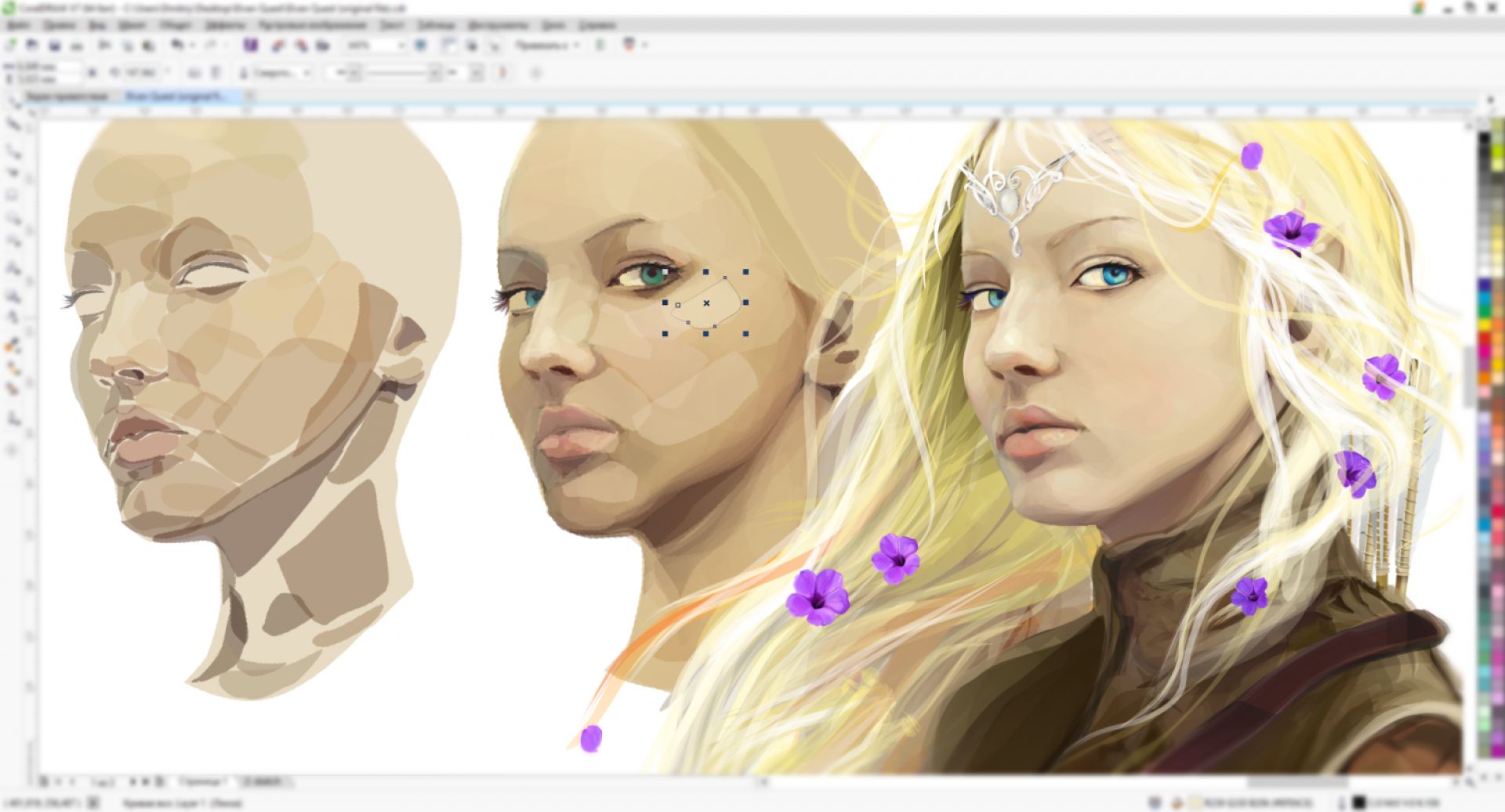 Саймон радикально упростил процесс создания произведений искусства с помощью GAN. Пользователи инструмента просто щелкают изображения, чтобы «размножить» их, перетаскивая ползунки вперед и назад, чтобы увеличить или уменьшить степень влияния исходных изображений на вывод.
Саймон радикально упростил процесс создания произведений искусства с помощью GAN. Пользователи инструмента просто щелкают изображения, чтобы «размножить» их, перетаскивая ползунки вперед и назад, чтобы увеличить или уменьшить степень влияния исходных изображений на вывод.
Runway ML — более продвинутая программа. Это программное обеспечение, созданное в результате академического исследовательского проекта соучредителя Кристобаля Валенсуэлы, было разработано для ускорения перехода новых алгоритмов и моделей от исследований к программному обеспечению.Интуитивно понятный интерфейс Runway позволяет быстро приступить к работе, но он также позволяет точно настраивать и контролировать несколько моделей машинного обучения, включая модели, которые раскрашивают черно-белые фотографии, переносят стиль с одного изображения на другое, распознают лица и превращать рисунки в фотореалистичные изображения, среди многих других. Вы можете создавать сложные конвейеры, которые упорядочивают различные модели и сокращают время выполнения, подключившись к облаку.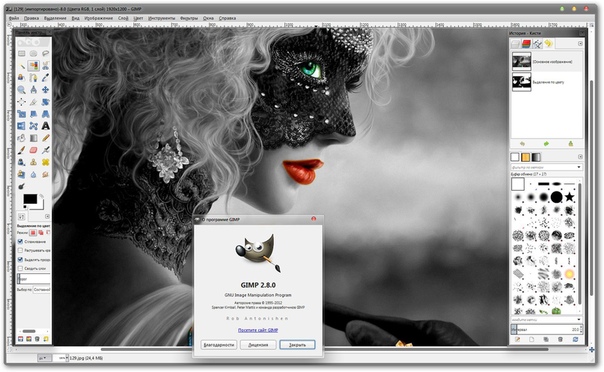 Это означает, что Runway предлагает большую гибкость и мощность, чем такой инструмент, как Artbreeder, в котором сложность заменяется простотой использования.
Это означает, что Runway предлагает большую гибкость и мощность, чем такой инструмент, как Artbreeder, в котором сложность заменяется простотой использования.
Но даже работа, созданная в Runway, может казаться однородной, поскольку большая ее часть имеет сюрреалистичность, присущую искусству GAN, или какой-то перенос стиля (например, картина, которая была сделана так, чтобы быть похожей на фотографию). Произвольное исполнение и применение этих моделей Взлетно-посадочной полосы к случайным изображениям не создает искусства, по крайней мере, не очень интересного искусства. Чем больше людей использует эффекты, тем менее артистично они себя чувствуют.
Мы испытали нечто подобное этому алгоритмическому излишеству в середине 1990-х, когда фильтры Photoshop только стали доступны и широко использовались без хитрых манипуляций.Они быстро превратились в китч и вымерли. Удобные для художников инструменты демократизировали творческое программирование за последние два десятилетия. Но по мере того, как падают препятствия на пути к созданию генеративного искусства, художники должны искать новые способы дифференцировать себя или теряться в, казалось бы, бесконечных и повторяющихся образах.
Но по мере того, как падают препятствия на пути к созданию генеративного искусства, художники должны искать новые способы дифференцировать себя или теряться в, казалось бы, бесконечных и повторяющихся образах.
Возможно, лучший способ сформировать единое видение — это усилить акцент на человеческое творчество, частично за счет повторного введения элементов аналогового художественного производства.Сугвен Чанг, Анна Ридлер и Хелена Сарин — некоторые из художников, которые обучают GAN на своих собственных рисунках и картинах — массивах визуальной информации, которые явно принадлежат им, в отличие от больших общедоступных наборов данных. Зарин также использовал визуальные эффекты, созданные искусственным интеллектом, в качестве основы для работ, выполненных с помощью различных аналоговых процессов, от плавления стекла и керамики до монотипий и трафаретной печати. Объединив эти физические методы создания искусства с передовыми цифровыми технологиями, Сарин разработала свой собственный язык, который более теплый и физически более привлекательный, чем изображения с помощью кнопок GAN.
Как и Сарин, Сугвен Чанг обучила нейронную сеть на своих собственных рисунках и использовала аналоговые художественные процессы для создания своей последней работы. Но она также запрограммировала роботов рисовать вместе с ней на больших холстах на полу во время серии живых выступлений. Чанг подчеркивает, что даже во время программирования модели машинного обучения присутствует ее собственная рука. Хотя машины рисуют в стиле ее работы, она все еще удивлена некоторыми особенностями, которые они наносят, и она включает эти новые формы в свои собственные рисунки.В результате получаются большие, зацикленные, извилистые структуры, которые объединяют импульсы художника и ее сотрудников-роботов.
Многие художественные процессы можно охарактеризовать как алгоритмические. Художники следуют последовательностям или шагам в создании своих собственных работ. Часто то, что делает практику одного художника более интересной, чем другого, — это спонтанность, готовность бросить вызов своей собственной системе. Иногда этот скачок делают компьютеризированные инструменты.
Иногда этот скачок делают компьютеризированные инструменты.
Наше будущее — захватывающее, в котором сочетаются аналоговые и цифровые, человеческие и машинные, а не одно за счет другого.Если история генеративного искусства — это история нашего поколения, пусть она будет рассказана через рассказы талантливых художников, которые восприняли новые идеи и инструменты нашего времени.
1 Грейс Хертлейн, цитируется по Гранту Д. Тейлору, Когда машина создавала искусство: проблемная история компьютерного искусства , Лондон, Блумсбери, 2014, стр. 7.
2 Джон Канадей, «Меньше искусства, больше компьютера, пожалуйста», New York Times , август.30, 1970, стр. 87, цитируется у Тейлора, стр. 6.
3 Сюда входят «Художники и роботы» в Большом дворце в Париже, 5 апреля — 9 июля 2018 г .; «Шанс и контроль: искусство в эпоху компьютеров» в Музее Виктории и Альберта, Лондон, 7 июля – ноябрь.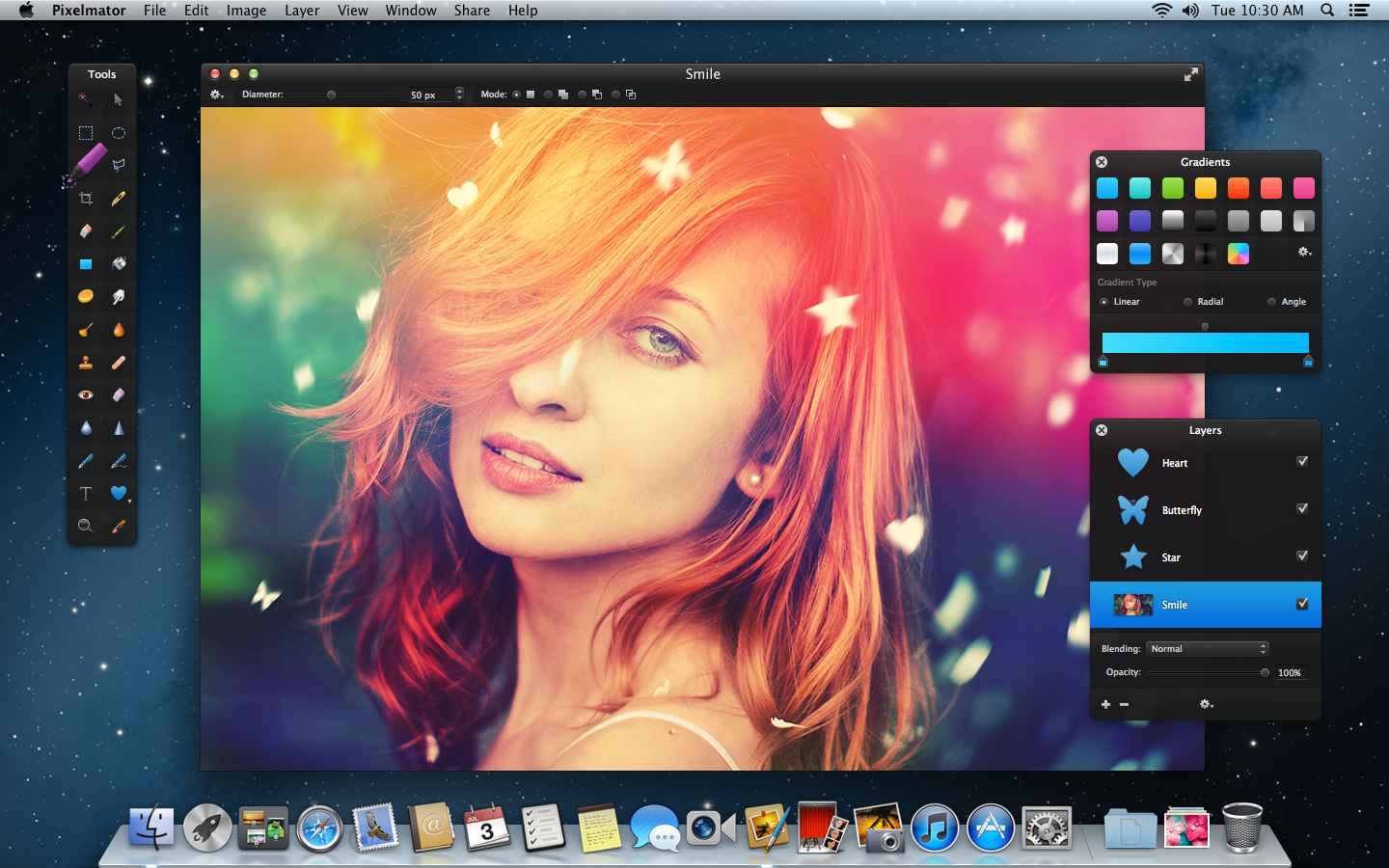 18, 2018; «Программирование: правила, коды и хореография в искусстве, 1965–2018» в Музее американского искусства Уитни, 28 сентября 2018 г. — апрель. 14, 2019; «Кодирование мира» в Центре Помпиду, Париж, 14 июня – авг. 27, 2019; и «Личные ценности: изучение искусственного интеллекта» в Музее Купера-Хьюитта, Нью-Йорк, до 17 мая 2020 г.
18, 2018; «Программирование: правила, коды и хореография в искусстве, 1965–2018» в Музее американского искусства Уитни, 28 сентября 2018 г. — апрель. 14, 2019; «Кодирование мира» в Центре Помпиду, Париж, 14 июня – авг. 27, 2019; и «Личные ценности: изучение искусственного интеллекта» в Музее Купера-Хьюитта, Нью-Йорк, до 17 мая 2020 г.
4 Рафия Шейх, «Приготовьтесь попрощаться с Flash Player, поскольку Adobe наконец-то решила отключить его», wccftech, 25 июля 2017 г., wccftech.com.
5 Скорость роста оценивается Мартином Гильбертом, который описывает свой метод в статье «Сколько информации содержится в« информационном обществе »?» В блоге Королевского статистического общества, rss.onlinelibrary.wiley. com.
6 Ян Гудфеллоу, Жан Пуже-Абади, Мехди Мирза, Бинг Сюй, Дэвид Вард-Фарли, Шерил Озайр, Аарон Курвиль, Йошуа Бенджио, «Generative Adversarial Nets», 10 июня 2014 г., arxiv.орг.
Эта статья опубликована под заголовком «Работа с компьютерами » в выпуске за январь 2020 г. , стр. 34–41 .
, стр. 34–41 .
Улучшение памяти учащихся с помощью рисования
Давно известно, что рисование помогает человеку запомнить это. Новое исследование показывает, что рисование превосходит такие действия, как чтение или письмо, поскольку заставляет человека обрабатывать информацию несколькими способами: визуально, кинестетически и семантически.В ходе серии экспериментов исследователи обнаружили, что рисование информации — мощный способ улучшить память, увеличивая запоминание почти вдвое.
Майра Фернандес, Джеффри Ваммес и Мелисса Мид — эксперты в области науки о памяти — о том, как люди кодируют, сохраняют и запоминают информацию. В Университете Ватерлоо они провели эксперименты, чтобы лучше понять, как такие действия, как письмо, просмотр картинок, прослушивание лекций, рисование и визуализация изображений, влияют на способность студента запоминать информацию.
В одном из первых экспериментов они попросили студентов изучить списки общеупотребительных терминов — таких слов, как truck и pear , — а затем либо записать, либо проиллюстрировать эти слова.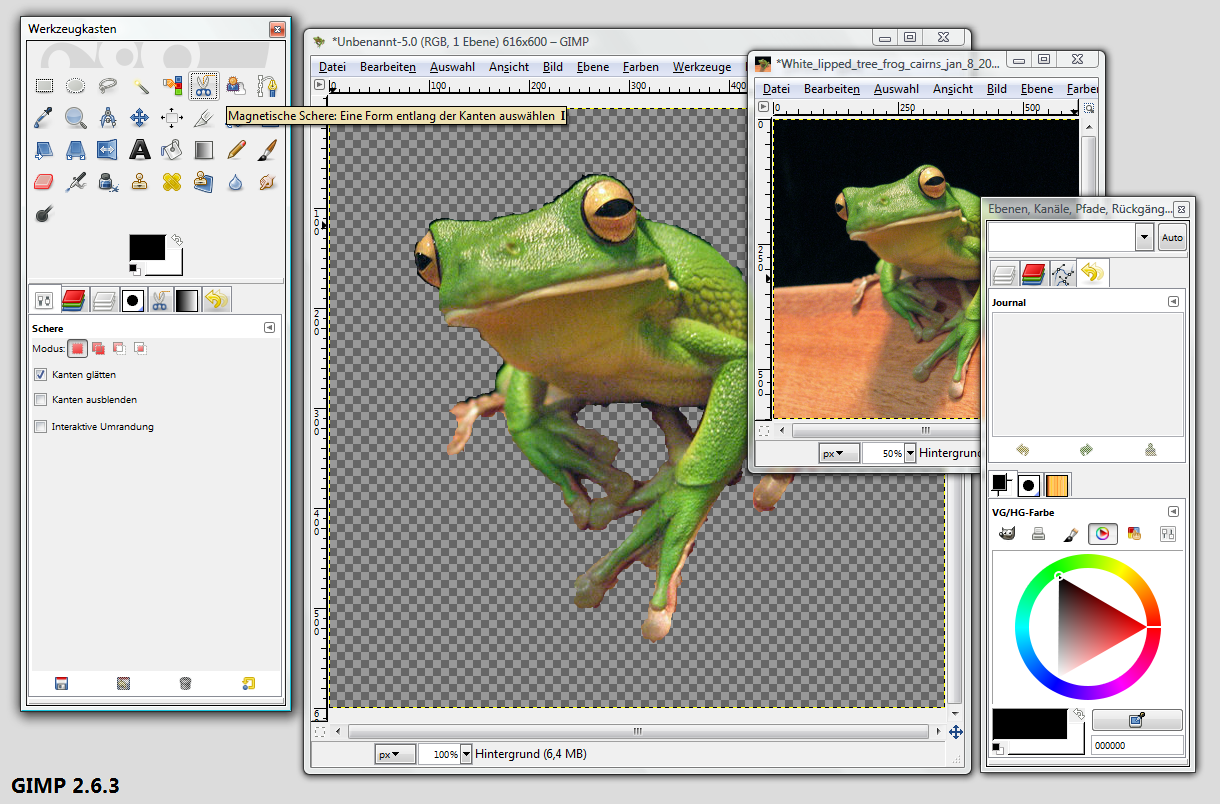 Вскоре после этого участники вспомнили 20 процентов слов, которые они написали, но более чем в два раза больше — 45 процентов — слов, которые они нарисовали. Этот эксперимент помог установить преимущества рисования.
Вскоре после этого участники вспомнили 20 процентов слов, которые они написали, но более чем в два раза больше — 45 процентов — слов, которые они нарисовали. Этот эксперимент помог установить преимущества рисования.
В ходе последующего эксперимента исследователи сравнили два метода ведения заметок — написание слов от руки и рисование концепций — и обнаружили, что рисование является «эффективной и надежной стратегией кодирования, намного превосходящей письмо.Исследователи обнаружили, что, когда студенты визуально представляли научные концепции, такие как изотоп и спора , их запоминание было почти в два раза лучше, чем когда они записывали определения, предоставленные лектором.
Важно отметить, что преимущества рисования не зависели от уровня художественных способностей учащихся, что позволяет предположить, что эта стратегия может работать для всех учащихся, а не только для тех, кто умеет хорошо рисовать.
В ходе восьми экспериментов исследователи подтвердили, что рисунок является «надежным, воспроизводимым средством повышения успеваемости» — он значительно повысил способность учащихся запоминать то, что они изучали.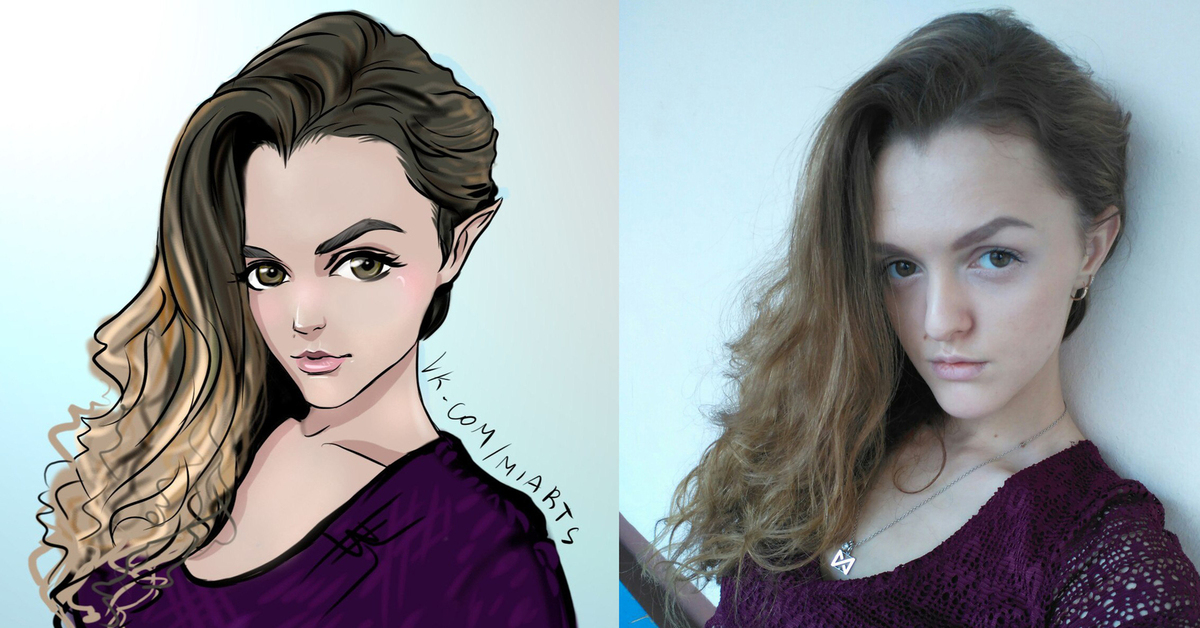
Почему рисование — такой мощный инструмент памяти? Исследователи объясняют, что это «требует уточнения значения термина и перевода определения в новую форму (изображение)». В отличие от прослушивания лекции или просмотра изображения — занятий, в которых студенты пассивно усваивают информацию, — рисование является активным. Это заставляет учащихся схватывать то, что они изучают, и реконструировать это так, чтобы это имело смысл.
Исследователи также предполагают, что рисование приводит к лучшему запоминанию из-за того, как информация закодирована в памяти.Когда учащийся рисует концепт, он «должен уточнить его значение и семантические особенности, задействовать фактические движения рук, необходимые для рисования (двигательное действие), и визуально изучить [] созданное изображение (графическая обработка)».
На нейронном уровне сила памяти во многом зависит от того, сколько связей установлено с другими воспоминаниями. Изолированный фрагмент информации — такой как тривиальный факт — вскоре забывается в постоянных усилиях мозга по удалению неиспользуемых знаний. Однако верно и обратное: чем больше синаптических связей в памяти, тем сильнее она сопротивляется тому, чтобы в конечном итоге забыться.
Однако верно и обратное: чем больше синаптических связей в памяти, тем сильнее она сопротивляется тому, чтобы в конечном итоге забыться.
Итак, когда мы рисуем, мы кодируем память очень богатым образом, накладывая вместе визуальную память изображения, кинестетическую память нашей руки, рисующей изображение, и семантическую память, которая активируется, когда мы участвуем в создании смысла. В сочетании это значительно увеличивает вероятность того, что нарисованная концепция будет позже отозвана.
Речь не о стилях обучения
Было бы ошибкой думать, что рисование полезно, потому что оно задействует определенный стиль обучения.Исследования опровергли идею о том, что учащиеся лучше всего учатся, когда учителя пытаются согласовать обучение с одним методом.
Вместо этого происходит то, что рисование задействует несколько модальностей — визуальную, кинестетическую и семантическую, — что лучше, чем использование только одной. Когда учащиеся что-то рисуют, они обрабатывают это тремя разными способами, фактически изучая это трижды.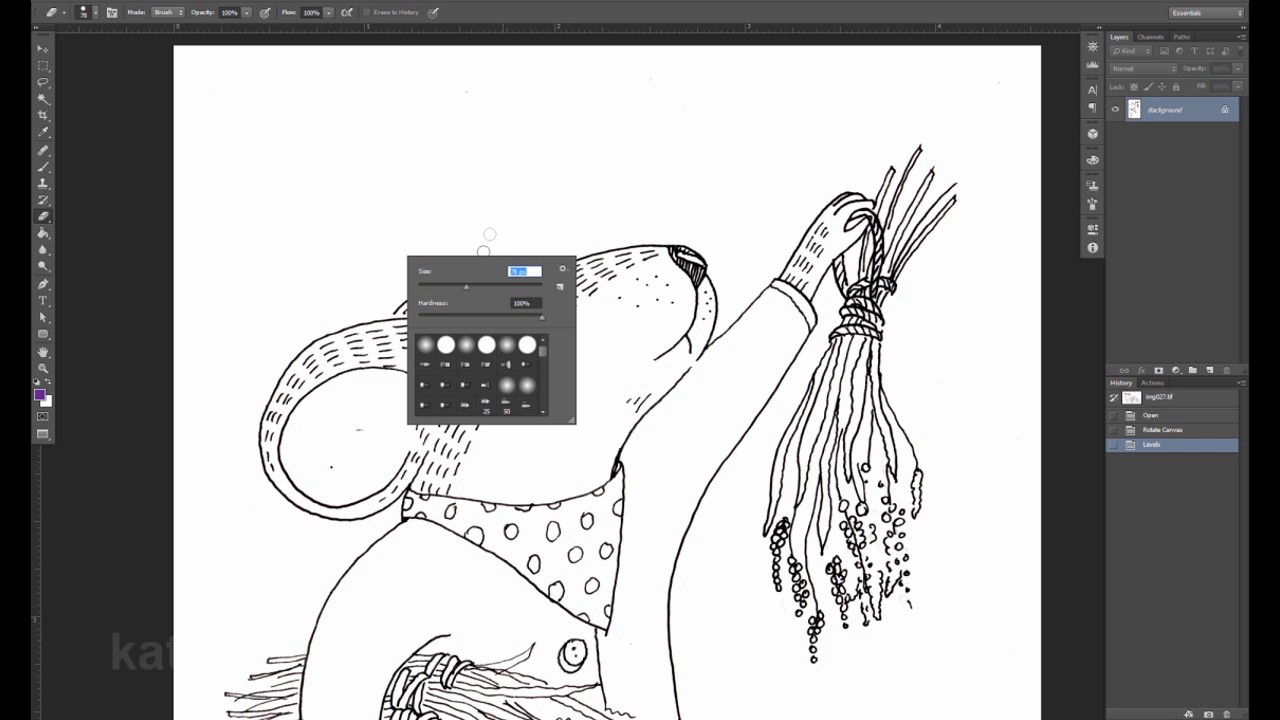
В классе
Есть несколько способов, которыми учителя могут использовать рисование для обогащения обучения.
- Учебные пособия, созданные учащимися: Вместо того, чтобы покупать или распечатывать плакаты, усиливающие обучение, — карты, диаграммы привязки или диаграммы — попросите учащихся их создать.
- Интерактивные записные книжки: Не позволяйте учащимся делать записи дословно — подтолкните их к творчеству. Одну сторону их блокнотов можно использовать для заметок, а на другой — для рисунков, диаграмм и диаграмм.
- Визуализация данных: Попросите учащихся собрать, проанализировать и представить данные в наглядной форме, чтобы углубить их понимание темы.Примеры включают визуализацию концепций в математике, анализ классической литературы и исследование фракталов.
- Букмекерство: Сочетая академические знания и искусство, учащиеся Symonds Elementary создают свои собственные книги, чтобы наглядно представлять темы по различным предметам, от естественных наук до искусства английского языка.
 Студенты также могут создавать книги комиксов, чтобы рассказывать истории или описывать события.
Студенты также могут создавать книги комиксов, чтобы рассказывать истории или описывать события. - Оценка обучения через искусство: Джилл Флетчер, учительница средней школы на Гавайях, использует «одностраничные программы», чтобы побудить учащихся продемонстрировать свое понимание темы через искусство, делая упор на поиск «единственного правильного ответа» и больше о разработке ответа, за которым они могут стоять.А ученики Магнитной школы при музее Нормального парка создают путевые журналы как наглядную запись своего обучения.
Вывод: Поощряйте учеников рисовать. Это мощный инструмент для ускорения обучения студентов, поскольку он улучшает запоминание, побуждая студентов исследовать идею разными способами.
1825-Рисунки
Статья 7 РСТ Рисунки- (1) В соответствии с положениями пункта (2) (ii) чертежи
требуются, когда они необходимы для понимания
изобретение.

- (2) Если, без необходимости для понимания
изобретения, сущность изобретения допускает иллюстрацию
рисунки:
- (i) заявитель может включить такие чертежи в международная заявка при подаче.
- (ii) любое указанное ведомство может потребовать, чтобы заявитель предоставить ему такие чертежи в установленный срок.
Технологические карты и схемы считаются чертежами.
Срок, указанный в статье 7 (2) (ii) статьи , должен быть
разумно в обстоятельствах дела и ни в коем случае не может быть короче
более двух месяцев с даты письменного приглашения, требующего подачи
чертежи или дополнительные чертежи в соответствии с указанным положением.
*****
Размер листов должен быть А4 (29,7 см х 21 см). Тем не мение, любое Получающее ведомство может принимать международные заявки на листах других размеры при условии, что регистрационная копия, переданная в Международное бюро, и, если того пожелает компетентный Международный поисковый орган, поиск копия, должна быть формата А4.
*****
- (c) На листах, содержащих чертежи, используемая поверхность должна
не более 26,2 x 17,0 см.
 Листы не должны содержать рамок вокруг
годная к употреблению или использованная поверхность. Минимальные наценки должны быть следующими:
Листы не должны содержать рамок вокруг
годная к употреблению или использованная поверхность. Минимальные наценки должны быть следующими: - — вверху: 2.5 см
- — левая сторона: 2,5 см
- — правая сторона: 1,5 см
- — низ: 1,0 см
*****
(a) Рисунки не должны содержать текст, за исключением одного
слово или слова, когда они абсолютно необходимы, например, «вода», «пар», «открытый»,
«закрытый», «участок на АВ», а в случае электрических цепей и блок
схематические или технологические схемы, несколько коротких словечек, необходимых для
понимание.
(b) Любые используемые слова должны быть помещены таким образом, чтобы при переводе они можно оклеивать, не мешая линиям рисунка.
*****
- (a) Рисунки должны быть выполнены прочным, черным, достаточно плотные и темные, равномерно толстые и четко очерченные линии и мазки без раскрасок.
- (b) Поперечные сечения должны быть обозначены наклонной штриховкой. которые не должны препятствовать четкому чтению ссылочных знаков и ведущие линии.
- (c) Масштаб чертежей и четкость их
графическое исполнение должно быть таким, чтобы фоторепродукция с
линейное уменьшение размера до двух третей позволило бы
отличить без труда.

- (d) Когда, в исключительных случаях, шкала выставляется на рисунок, он должен быть представлен графически.
- (e) Все цифры, буквы и ссылочные строки, встречающиеся на чертежи должны быть простыми и понятными. Скобки, кружки или перевернутые запятые не должны использоваться вместе с цифрами и буквами.
- (f) Все линии на чертежах, как правило, наносятся с помощью чертежных инструментов.
- (g) Каждый элемент каждого рисунка должен быть надлежащим образом
пропорционально каждому из других элементов на рисунке, за исключением тех случаев, когда
использование другой пропорции необходимо для ясности
фигура.

- (h) Высота цифр и букв не должна быть меньше чем 0,32 см. Для надписи на рисунках латинскими буквами и, где обычно используется греческий алфавит.
- (i) Один и тот же лист чертежей может содержать несколько фигур. Если рисунки на двух или более листах образуют единый полный рисунок, рисунки на нескольких листах должны быть расположены так, чтобы Полная фигура может быть собрана, не скрывая какую-либо часть любого из цифры, появляющиеся на различных листах.
- (j) Различные рисунки размещаются на листе или
листы, не теряя места, желательно в вертикальном положении, четко
отделены друг от друга.
 Если фигуры не расположены в
в вертикальном положении, они должны быть представлены боком верхом
цифры в левой части листа.
Если фигуры не расположены в
в вертикальном положении, они должны быть представлены боком верхом
цифры в левой части листа. - (k) Различные цифры должны быть пронумерованы арабским языком. цифрами последовательно и независимо от нумерации листы.
- (l) Условные обозначения, не упомянутые в описании, должны не отображаются на чертежах, и наоборот.
- (m) Те же элементы, обозначенные ссылочными позициями, во всей международной заявке обозначается одним и тем же приметы.
- (n) Если чертежи содержат большое количество ссылок
знаков настоятельно рекомендуется приложить отдельный лист с перечислением всех
ссылочные знаки и обозначаемые ими признаки.

*****
37 CFR 1.437 Чертежи.- (a) Чертежи требуются, когда они необходимы для понимание изобретения ( РСТ ст. 7 ).
- (b) Физические требования к чертежам изложены в РСТ Правило 11 и должно соблюдаться.
Международная заявка должна содержать чертежи, если они
необходимо для понимания изобретения. Причем где без чертежей
действительно необходимо для понимания изобретения, его природа допускает
иллюстрацию чертежами, заявитель может включить такие чертежи и любые указанные
Ведомство может потребовать от заявителя подать такие чертежи на национальной фазе. Поток
листы и схемы считаются чертежами.
Поток
листы и схемы считаются чертежами.
Чертежи должны быть представлены на одном или нескольких отдельных листах. Они не могут
быть включенным в описание, формулу изобретения или реферат. Они не могут содержать текст
имеет значение, за исключением одного слова или слов, когда это абсолютно необходимо. Обратите внимание, что если
рисунки содержат текст не на английском, а на языке, принятом в
Правило PCT
12.1 (а) Международным бюро в качестве получающего ведомства,
международная заявка будет передана в Международное бюро для обработки
в качестве приемного офиса. См. 37 CFR 1.412 (c) (6) (ii) . Если
рисунки содержат текст на языке, который не принят в соответствии с правилом PCT 12.1 (a) Международным бюро в качестве получающего ведомства заявке будет отказано
дата международной подачи.
Все линии на чертежах обычно следует рисовать с помощью
чертежный инструмент и должен быть выполнен в черном цвете, равномерной толщины и четко очерченного
линий. Цветные рисунки не принимаются. Правила РСТ 11.10 по 11,13 содержат подробные требования в отношении дальнейшего физического
требования к чертежам.Чертежи, заново оформленные в соответствии с национальными стандартами, могут
не требуется на национальной фазе, если чертежи, поданные в международный
заявка соответствует правилу РСТ 11 . Экзаменатор может
требовать новые чертежи, если чертежи, принятые во время международного
этап не соответствовал правилу PCT Rule 11 . Ссылка на файл может
указывается в левом верхнем углу каждого листа чертежей.
Все рисунки, составляющие чертежи, должны быть сгруппированы вместе на лист или листы без лишнего места, желательно в вертикальном положении и четко отделены друг от друга. Если чертежи не могут быть удовлетворительно представлены в в вертикальном положении, их можно ставить боком, верхом рисунков на левая сторона листа.
Полезная поверхность листов (которые должны быть формата А4) не должна превышать 26,2 см x 17,0 см. Листы не должны иметь рамок вокруг полезной поверхности. В минимальные поля, которые необходимо соблюдать: сверху и слева: 2,5 см; правая сторона: 1,5 см; низ: 1,0 см.
Все листы чертежей должны быть пронумерованы по центру либо верхней
или внизу каждого листа, но не на полях в числах больше, чем те, которые используются в качестве
условные обозначения во избежание путаницы с последними. Для рисунков отдельный
используется серия номеров страниц. Номер каждого листа чертежей должен
состоят из двух арабских цифр, разделенных косой чертой, первой из которых является лист
номер, а второй — общее количество листов чертежей. Например, «2/5»
будет использоваться для второго листа чертежей, где их всего пять.
Для рисунков отдельный
используется серия номеров страниц. Номер каждого листа чертежей должен
состоят из двух арабских цифр, разделенных косой чертой, первой из которых является лист
номер, а второй — общее количество листов чертежей. Например, «2/5»
будет использоваться для второго листа чертежей, где их всего пять.
Различные рисунки на листах чертежей должны быть пронумерованы арабским языком. цифрами последовательно и независимо от нумерации листов и, если возможно, в том порядке, в котором они появляются.Этой нумерации должен предшествовать выражение «Рис.
В ситуациях, когда добавляется один или несколько листов, каждый
лист должен быть идентифицирован номером предыдущего листа, за которым следует наклон и
затем другой арабской цифрой, чтобы пронумеровать дополнительные листы
последовательно, начиная с номера один для первого листа, добавляемого после
неизмененный лист (эл. г., 10/1, 15/1, 15/2, 15/3 и др.). См. Административную инструкцию
Раздел 311 .
г., 10/1, 15/1, 15/2, 15/3 и др.). См. Административную инструкцию
Раздел 311 .
PCT не предусматривает фотографий. Тем не менее они разрешено Международным бюро, если на чертеже невозможно представить должны быть показаны (например, кристаллические структуры). Где, в порядке исключения, фотографии представлены, они должны быть на листах формата А4, они должны быть черно-белыми, и они должны соблюдать минимальные поля и допускать прямое воспроизведение.Цветные фотографии не принял.
Порядок исправления очевидных ошибок на чертежах
объяснено в MPEP §
1836 . Пропуск всего листа чертежей не может быть
исправлено, не влияя на дату международной подачи, за исключением поданных заявок
1 апреля 2007 г. или позднее, где, если заявка, в день ее первоначального получения,
содержал притязание на приоритет и надлежащее включение посредством ссылки,
исходная дата международной подачи может быть сохранена, если внесенное исправление было
полностью содержится в предыдущем приложении.См. Правила РСТ 4.18 и 20,6 . Исправления очевидных ошибок не считаются
быть поправками.
или позднее, где, если заявка, в день ее первоначального получения,
содержал притязание на приоритет и надлежащее включение посредством ссылки,
исходная дата международной подачи может быть сохранена, если внесенное исправление было
полностью содержится в предыдущем приложении.См. Правила РСТ 4.18 и 20,6 . Исправления очевидных ошибок не считаются
быть поправками.
В чертежи могут быть внесены изменения во время международной фазы, только если
Заявитель подает Требование о проведении международной предварительной экспертизы. Рисунки могут
также могут быть изменены во время национальной фазы.Поправка не должна выходить за рамки
раскрытие в международной заявке в том виде, в котором она была подана. См. Статью PCT
34 (2) (б) .
Если чертежи упоминаются в международной заявке и не найденный в файле поисковой копии, эксперт должен направить заявку в Специалист по обеспечению уверенности в своем технологическом центре или эксперт по специальной программе РСТ.См. Раздел административных инструкций 310 .
[вверху]
Схема технологического процесса PFD
Схема технологического процесса PFD
Схема технологического процесса PFD
Схема технологического процесса (PFD) — это диаграмма, обычно используемая в химической и технологической инженерии для обозначения общего потока производственных процессов и оборудования.PFD отображает взаимосвязь между основным оборудованием производственного объекта и не показывает второстепенных деталей, таких как детали и обозначения трубопроводов.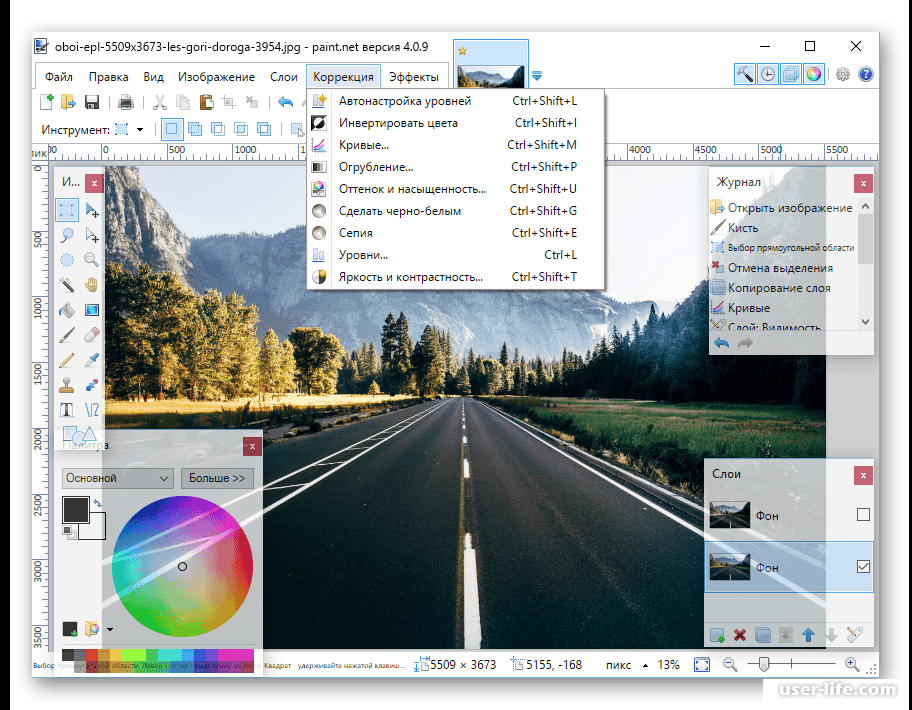 Как правило, блок-схемы единичного технологического процесса включают следующее:
Как правило, блок-схемы единичного технологического процесса включают следующее:
- Технологический трубопровод
- Основное оборудование
- Регулирующие клапаны и другие основные клапаны
- Соединения с другими системами
- Основные байпасные и рециркуляционные потоки
- Рабочие данные (температура, давление, массовый расход, плотность и т. Д.).
- Имена потоков процессов
Технологические схемы обычно не включают:
- Классы труб или номера трубопроводов
- КИПиА (датчики и конечные элементы)
- Малые байпасные линии
- Запорная и запорная арматура
- Вентиляционные и дренажные отверстия для технического обслуживания
- Клапаны предохранительные и предохранительные
- Фланцы
Блок-схемы процесса — это чертежи высокого уровня, обычно состоящие из нескольких технологических систем на большом промышленном предприятии, и могут называться блок-схемами или схематическими блок-схемами. На рисунке 1 показан типичный PFD для испарителя
На рисунке 1 показан типичный PFD для испарителя
.
система.
Рисунок 1 — PFD типовой системы испарителя
1.2 Чертеж технологического процесса и КИПиА (P&ID)
P&ID показывает взаимосвязь технологического оборудования и контрольно-измерительных приборов, используемых для управления процессом. В обрабатывающей промышленности стандартный набор символов используется для подготовки чертежей P&ID процессов, как показано на рисунке 2 ниже. Для перерабатывающих предприятий P&ID представляет собой графическое изображение следующего:
- Основные сведения о трубопроводах и приборах
- Взаимосвязь контрольных приборов и технологического оборудования
- Схемы управления и отключения
- Требования безопасности и нормативные требования
- Основная информация о запуске и эксплуатации
Рисунок 2 — Схема и КИ типовой системы сжатого воздуха
Как правило, P&ID не имеют масштаба чертежа и представляют только взаимосвязь или последовательность между компонентами.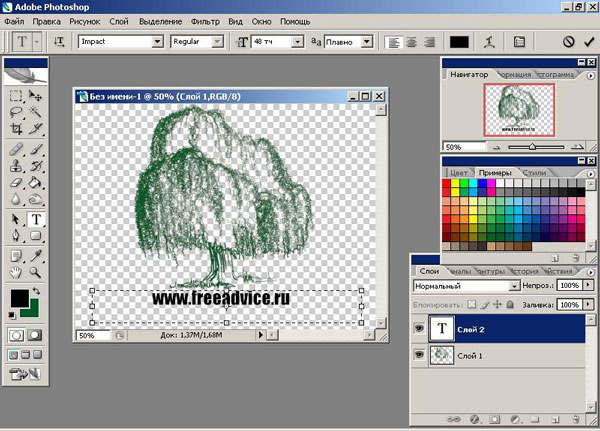 Тот факт, что две единицы оборудования расположены рядом друг с другом, не означает, что на предприятии оборудование находится даже в одном здании; это просто следующая часть или часть системы. На этих чертежах представлена только информация о том, как работает система, а не реальные физические взаимосвязи. Поскольку P&ID представляют собой наиболее краткий формат работы системы, они широко используются при эксплуатации, ремонте и модификации установки.
Тот факт, что две единицы оборудования расположены рядом друг с другом, не означает, что на предприятии оборудование находится даже в одном здании; это просто следующая часть или часть системы. На этих чертежах представлена только информация о том, как работает система, а не реальные физические взаимосвязи. Поскольку P&ID представляют собой наиболее краткий формат работы системы, они широко используются при эксплуатации, ремонте и модификации установки.
Ключевые моменты обучения
- Определите и начертите символы схем трубопроводов и приборов (P&ID), которые часто используются для клапанов, приборов и оборудования
- Определите и начертите изометрические обозначения, используемые для резьбовых и стыковых фитингов для трубопроводных систем.
- Определите и начертите символы общего расположения труб (GA), которые используются на чертежах общего расположения трубопроводов
- Эскиз изометрии однолинейного трубопровода для 2 катушек узла трубопровода из фазы 2, модуля 4, блока 6.

- Обозначьте размеры и обозначьте эти изометрические чертежи однолинейных трубопроводов
- Нарисуйте правильный общий вид трубопровода для 2 катушек узла трубопровода из фазы 2, модуля 4, блока 6.
Практическое задание
Это практическое задание. Пожалуйста, обратитесь к соответствующим разделам примечаний к курсу и обратитесь к своему инструктору за дополнительной информацией и инструкциями.
2.1 Упражнение № 2.5.4a
2.2 Упражнение № 2.5.4b
Рисунок 3 — Стандартные изометрические символы труб
2.3 Упражнение № 2.5.4c
Рисунок 4- Общие символы трубопровода GA
- Определите и начертите символы схем трубопроводов и приборов (P&ID), которые часто используются для клапанов, приборов и оборудования в соответствии с упражнением №2.5.4a
- Определите и начертите изометрические обозначения, используемые для трубопроводных систем, например, резьбовые, сварные встык в соответствии с упражнением № 2.
 5.4b
5.4b - Найдите и начертите символы общего расположения труб (GA), которые используются для чертежей общего расположения трубопроводов в соответствии с упражнением № 2.5.4c
- Эскиз изометрии однолинейного трубопровода для 2 катушек узла трубопровода из фазы 2, модуля 4, блока 6.
- Нанесите размеры и обозначьте эти изометрические чертежи однолинейных трубопроводов
- Нарисуйте правильный общий вид трубопровода для 2 катушек узла трубопровода из фазы 2, модуля 4, блока 6.
Название | Автор | Арт. Код |
Индукционная книга, «Кодекс поведения и рекомендации по охране здоровья и безопасности » | СОЛАС | |
Базовая сварка и изготовление | Вт Кеньон | ISBN 0-582-00536-L |
Основы производства и сварочного производства | FJM Smith | ISBN 0-582-09799-1 |
Рабочие процессы, методы и материалы , 3-е издание, Elsevier Science & Technology | Черный, Брюс Дж. | ISBN-13: 9780750660730 |
Новые инженерные технологии | Лоуренс Смит и Лиам Хеннесси | ISBN 086 1674480 |
Источник: http: // local.ecollege.ie/Content/APPRENTICE/liu/pipefitting/word/M5_U4_Drawings%20For%20Pipe%20Installation.doc
Веб-сайт для посещения: http://local.ecollege.ie
Автор текста: указан в исходном документе указанного текста
Если вы являетесь автором приведенного выше текста и не соглашаетесь делиться своими знаниями для преподавания, исследований, стипендий (для добросовестного использования, как указано в авторских правах США), отправьте нам электронное письмо, и мы удалим ваши текст быстро.Добросовестное использование — это ограничение и исключение из исключительного права, предоставленного законом об авторском праве автору творческой работы. В законодательстве США об авторском праве добросовестное использование — это доктрина, разрешающая ограниченное использование материалов, защищенных авторским правом, без получения разрешения от правообладателей. Примеры добросовестного использования включают комментарии, поисковые системы, критику, репортажи, исследования, обучение, архивирование библиотек и стипендии. Он предусматривает легальное, нелицензионное цитирование или включение материалов, защищенных авторским правом, в работы других авторов в соответствии с четырехфакторным балансирующим тестом.(источник: http://en.wikipedia.org/wiki/Fair_use)
В законодательстве США об авторском праве добросовестное использование — это доктрина, разрешающая ограниченное использование материалов, защищенных авторским правом, без получения разрешения от правообладателей. Примеры добросовестного использования включают комментарии, поисковые системы, критику, репортажи, исследования, обучение, архивирование библиотек и стипендии. Он предусматривает легальное, нелицензионное цитирование или включение материалов, защищенных авторским правом, в работы других авторов в соответствии с четырехфакторным балансирующим тестом.(источник: http://en.wikipedia.org/wiki/Fair_use)
Информация о медицине и здоровье, содержащаяся на сайте , носит общий характер и цель, которая носит чисто информационный характер и по этой причине не может ни в коем случае заменять совет врача или квалифицированного лица, имеющего законную профессию.
Схема технологического процесса PFD
Тексты являются собственностью их авторов, и мы благодарим их за предоставленную нам возможность бесплатно делиться среди студентов, преподавателей и пользователей Интернета, их тексты будут использоваться только в иллюстративных образовательных и научных целях.



 Higher values produce sharper, harder lines, and lower values create smoother lines.
Higher values produce sharper, harder lines, and lower values create smoother lines.
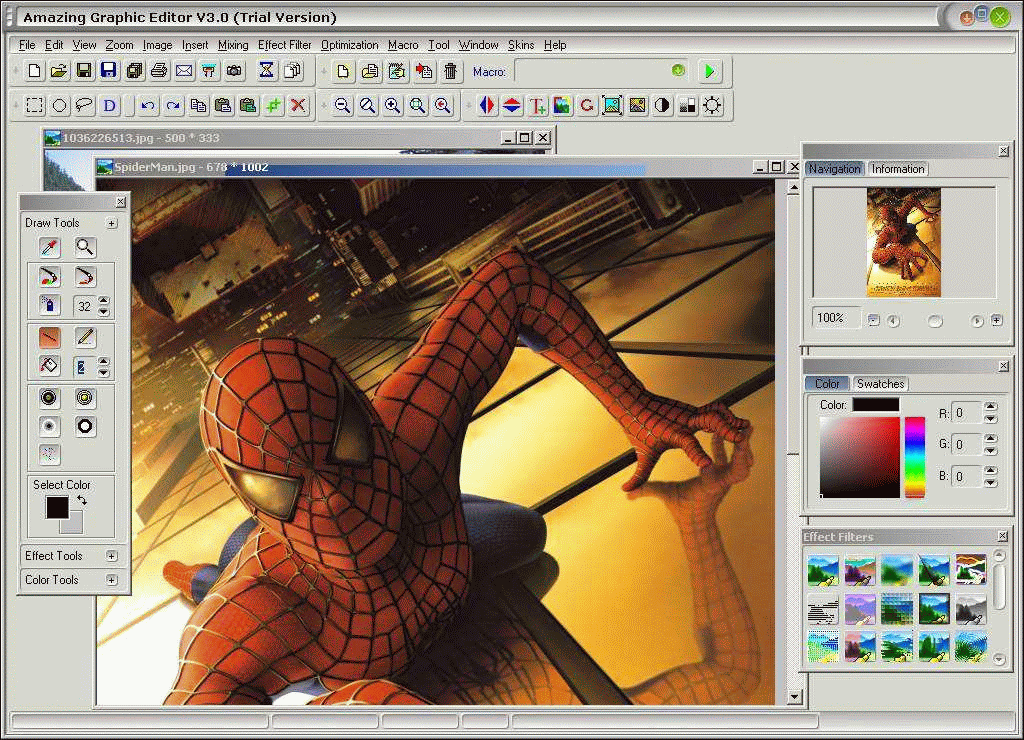



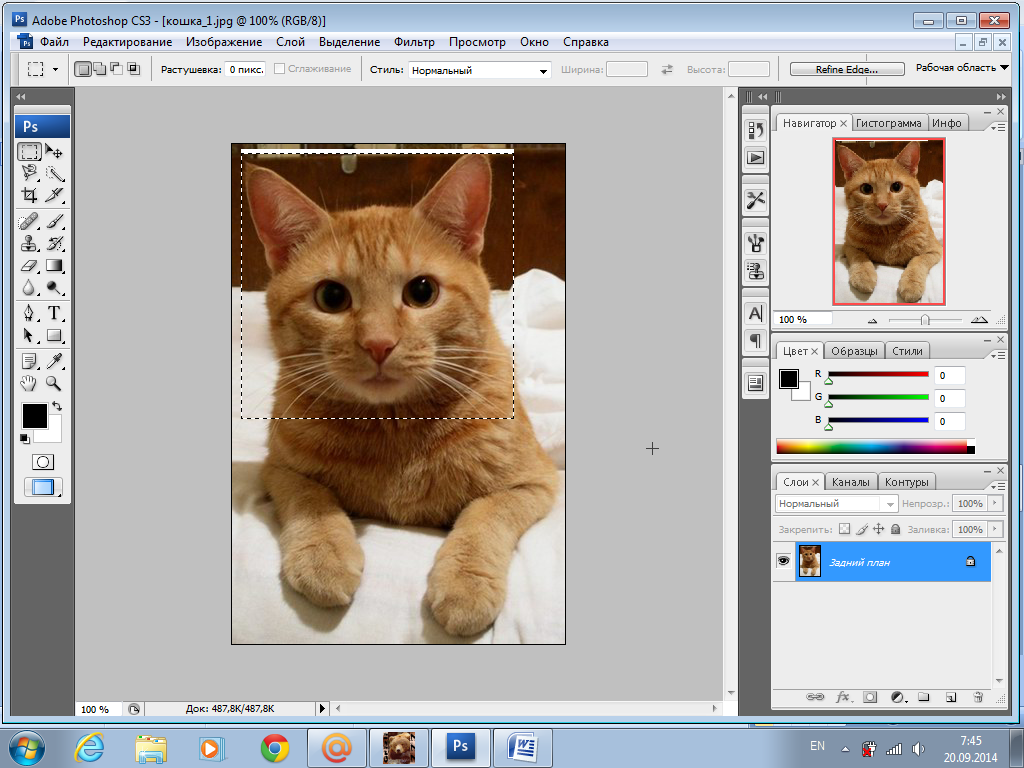
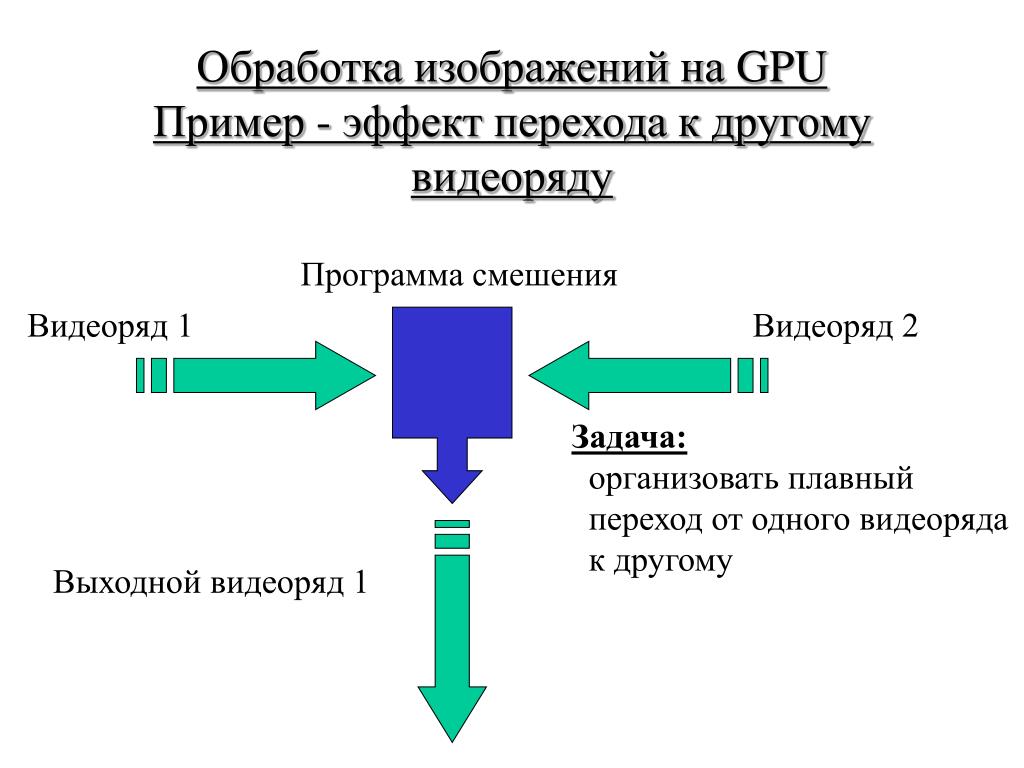

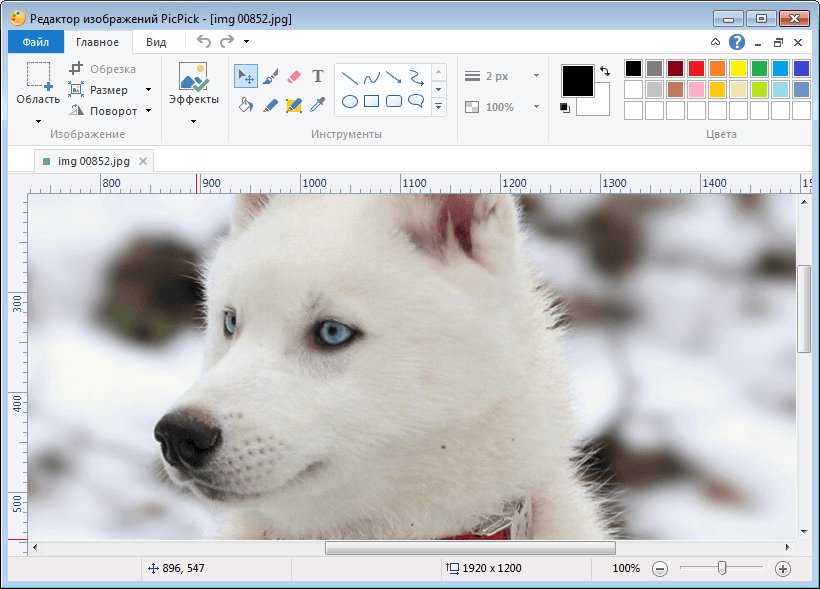





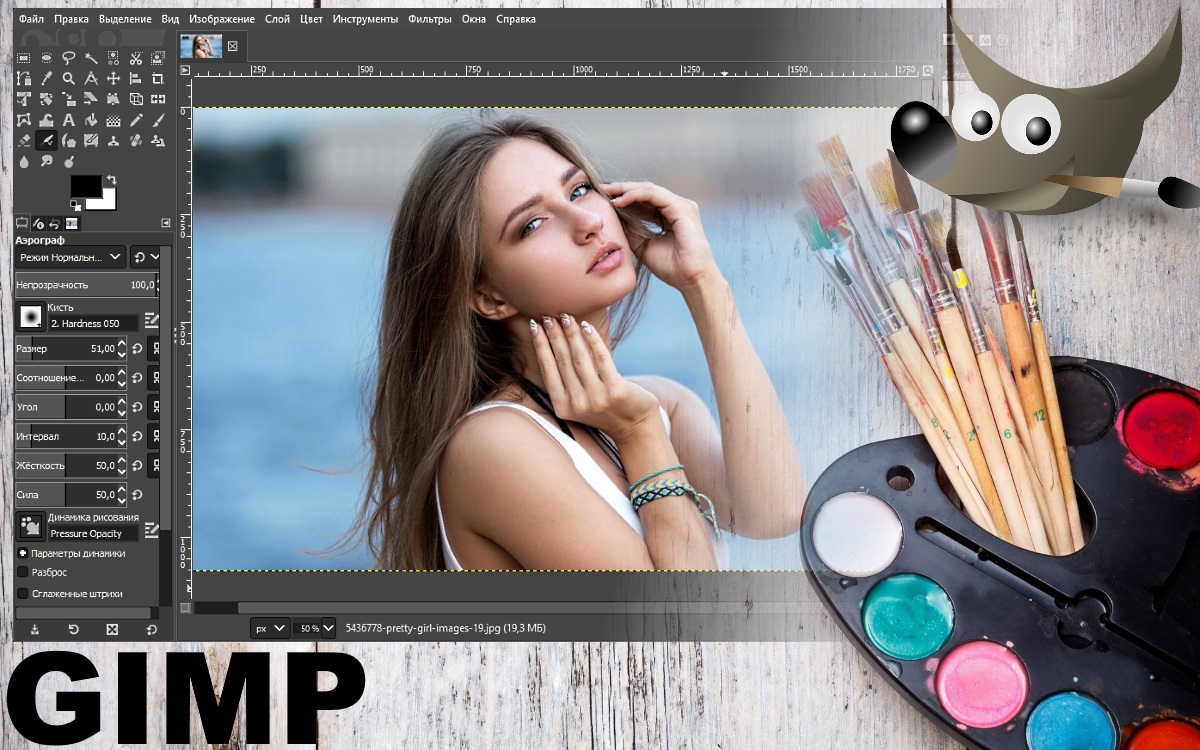 Смотрится очень эффектно, тонко, изящно. А как насчет реалистичной фотопечати на стекле?
Смотрится очень эффектно, тонко, изящно. А как насчет реалистичной фотопечати на стекле? Вырезают из резины, линолеума или тонкого металлического листа. Альтернативой ручного метода служит плоттер — печатающее устройство для создания высокоточных рисунков и контуров;
Вырезают из резины, линолеума или тонкого металлического листа. Альтернативой ручного метода служит плоттер — печатающее устройство для создания высокоточных рисунков и контуров; Хотя отражающая способность при этом снижается, сам рисунок приобретает элементы изящества;
Хотя отражающая способность при этом снижается, сам рисунок приобретает элементы изящества; Рисунками украшают журнальные столики, дверцы буфетов и серванта, настенное панно и витражи. Короткий срок выполнения заказа дополняет преимущества пескоструйной обработки зеркала и стекла — популярной декоративной отделки поверхности по демократичным ценам.
Рисунками украшают журнальные столики, дверцы буфетов и серванта, настенное панно и витражи. Короткий срок выполнения заказа дополняет преимущества пескоструйной обработки зеркала и стекла — популярной декоративной отделки поверхности по демократичным ценам.
 EPS).
EPS).

 д.).
д.).
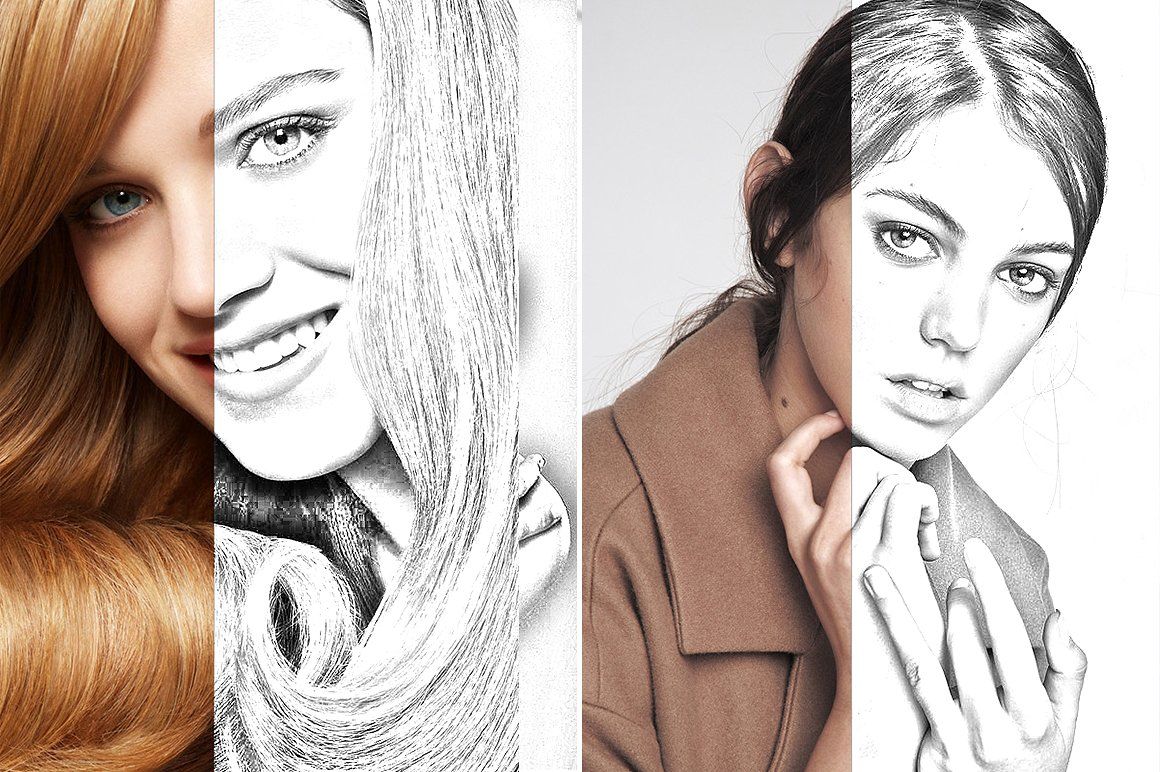
 Студенты также могут создавать книги комиксов, чтобы рассказывать истории или описывать события.
Студенты также могут создавать книги комиксов, чтобы рассказывать истории или описывать события.
 Листы не должны содержать рамок вокруг
годная к употреблению или использованная поверхность. Минимальные наценки должны быть следующими:
Листы не должны содержать рамок вокруг
годная к употреблению или использованная поверхность. Минимальные наценки должны быть следующими:
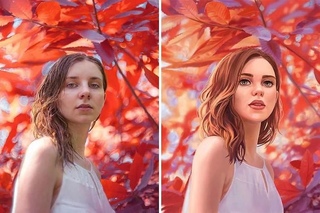
 Если фигуры не расположены в
в вертикальном положении, они должны быть представлены боком верхом
цифры в левой части листа.
Если фигуры не расположены в
в вертикальном положении, они должны быть представлены боком верхом
цифры в левой части листа.
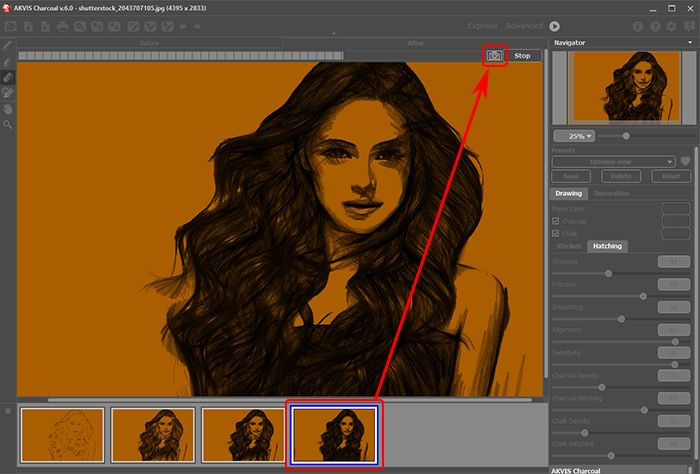
 5.4b
5.4b 2004
2004